Видео — это комбинация множества отдельных кадров, которые проигрываются с определенной частотой. Размер итогового файла зависит от разрешения изображения, кодека и формата. В связи с этим у многих возникает вопрос, как сжать видео без потери качества, с чем мы и разберемся в нашей статье.
Чем отличаются между собой видеоролики и от чего зависит их размер?
Любой документ хранится на вашем ПК в определенном разрешении. Формат видео — это набор правил, от которых зависит его структура. Он включает в себя два элемента:
- Файл-контейнер;
- Кодек.
Кодек — это утилита, которая получает файл-контейнер и оптимизирует его посредством кодирования. В зависимости от версии кодека меняются правила преобразования данных. Следовательно, от кодека зависит качество видео и его размер. Десять минут видео без кодирования занимает несколько гигабайт памяти, тогда как после прогонки через кодек качество остается неизменным, но размер уменьшается в несколько раз. Чаще всего используются следующие кодеки:
- 264;
- MPEG-2;
- 265 (MPEG-H);
- WMV;
- AVI;
- MKV.
- MP4.
Как сжать видео без потери качества?
- Сжать большое видео без потери качества поможет правильная конвертация. Идеальным выходом из ситуации является формат MP4 с H264;
- Сократите разрешение. Если видео записано в 4K разрешении, то его можно снизить до FullHD или HD, что сильно сократит его размер;
- Обрежьте лишние минуты, на которых нет никаких важных событий;
- Снизьте битрейт. Показатель определяет то, сколько бит выводится на дисплей за 1 секунду.
Большинство конвертеров имеют автоматический режим, поэтому пользователю нужно лишь запустить процесс сжатия видео.
ТОП-5 лучших программ для сжатия видео без потери качества
Для изменения размера видео требуется преобразовать его кодек, а для этого используются специальные программы.
Handbrake
Программа поможет сжать видео без потери качества бесплатно. Над ее развитием работает множество программистов, благодаря чему часто выходят обновления. Ее главная особенность — возможность сжатия MP4 видео в 5 раз.
- Мультиплатформенность;
- Поддержка большинства современных форматов;
- Простой в освоении интерфейс;
- Оптимизация под технику любого типа.
- Нет русскоязычной версии.
Format Factory
Утилита работает на русском и пользуется огромной популярностью благодаря многообразию доступных инструментов.
- Поддержка всевозможных кодеков;
- Оптимизация под смартфоны;
- Способна конвертировать ISO-образы;
- Правильное распределение приоритетов конвертирования;
- Мультиплатформенность;
- Многоформатность.
MediaCoder
Если вы еще не знаете, чем сжимать avi видео без потери качества, то обратите внимание на MediaCoder — программу для профессиональной обработки роликов. Вам предоставлен широкий набор инструментов для настройки кодека и полная информация о видеоряде.
- Богатый функционал;
- Детальная информация о видео;
- Возможность гибкой настройки;
- Поддержка множества кодеков.
- Запутанный интерфейс.
Nero Recode
Программа поможет сжать видео без потери качества и зачастую используется профессионалами. Разработчики настроили ее для перекодирования DVD в новые форматы, правда полная версия софта стоит почти 2000 рублей.
- Функция аппаратного ускорения;
- Оптимизация под разные девайсы;
- Расширенный функционал при использовании с другими продуктами NERO.
Movavi VIdeo Converter
ПО конвертирует видео до 79 раз быстрее, чем конкуренты. Правда в бесплатной версии скорость ограничена, а за платную просят от 990 рублей.
- Предельная скорость конвертации;
- Встроенный редактор;
- Простой интерфейс;
- Частые обновления;
- Поддержка русского.
Теперь вы знаете, какой программой сжать видео без потери качества, чтобы оно занимало меньше места на диске.
Не забывай поставить лайк, если понравился материал. Это лучший способ сказать автору спасибо)))
Как сжать видео без потери качества: ТОП-8 программ и онлайн сервисов для уменьшения размера видео mp4,avi,mkv
Здравствуйте, дорогие читатели бизнес-журнала. Видео производство давно превратилось из интересного занятия в полноценную сферу бизнеса. Кроме умения качественно создавать контент, надо также научиться правильно его обрабатывать и хранить.
В данной статье рассмотрим:
- Как сжать mp4 видео без потери качества и совершенно бесплатно?
- Какие программы для конвертации есть и рассмотрим их интерфейс.
- Полезные советы и сравнения в работе разных онлайн сервисов и программ для ПК.

Как сжать видео без потери качества
Видеоматериал представляет собой набор множества отдельных кадров, которые воспроизводятся с определенной частотой. От разрешения картинки, выбранного кодека и формата напрямую определяется размер конечного видеофайла. Поэтому перед объяснением главной темы, сначала разберемся с базовыми понятиями.
Любой документ в компьютере хранится с определенным расширением. Формат видеофайла — это набор правил, определяющих структуру хранения видеоматериала в памяти. Он состоит из 2 частей:
- Файл-контейнер;
- Кодекю
Файл-контейнер — это исходный материал. Видеокамера записывает видео и звук на дорожки и автоматически кодирует их по своим правилам. Файл-контейнер, как правило, имеет разрешение .AVI, .MKV, .MPEG.
Что такое кодек
Кодек — это программа, которая получает файл-контейнер и оптимизирует его с помощью кодирования. Каждый кодек имеет свое назначение и преобразует данные по своим собственным правилам. От выбранного кодека зависит окончательный внешний вид и размер.
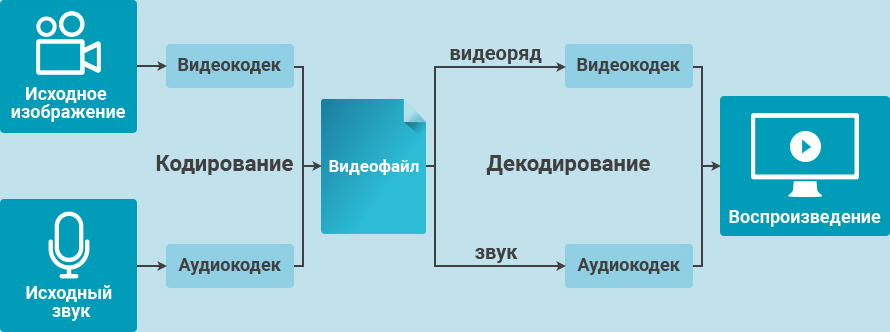
Исходный материал представляет собой необработанный набор картинок и звуков, они занимают много места. Кодек занимается кодированием данных и старается максимально сжать их без потери внешнего вида.
Для примера, 10 минут видеоряда без кодирования может занимать несколько гигабайт памяти. Если его прогнать через кодек — характеристики останутся одинаковыми, но размер уменьшается в несколько раз. Как работает алгоритм компрессии — совсем другая тема статьи.
Наиболее распространенными видеокодеками являются:
- 264;
- MPEG-2;
- 265 (MPEG-H);
- WMV.
Если провести аналогию, то формат — большой контейнер. Фото, аудио, субтитры — содержимое. Как плотно укладывается содержимое в контейнер — это кодек.
На данный момент наилучшим кодеком считается H.264, он плотно упаковывает содержимое и при этом сохраняет внешние характеристики.
Как добиться максимальной компрессии
Придерживайтесь следующих рекомендаций:
- Используйте правильную конвертацию. Оптимальным решением является MP4 с H264.
- Уменьшите разрешение. Если видеоматериал снят на профессиональную камеру, то можно просто перевести картинку с 4K (3840*2160) до HD(1920*1082) или до минимума в 480×320 px.
- Обрезать лишнюю часть. Во многих редакторах можно обрезать бесполезные минуты, например вступление и окончание. Для примера, 10 минут 1080 HD на YouTube содержит 276 Мб. На других кодеках может быть больше.
- Уменьшить битрейт. Данный показатель отображает, какое количество бит выводится на экран смотрящего за 1 секунду времени.
В большинстве конверторов имеется специальный алгоритм, который автоматически подгоняет необходимые показатели и разрешение видеоряда под нужные показатели.

ТОП-8 программ для сжатия видео без потери качества
Чтобы оптимизировать видеоряд без каких-либо потерь — надо перегнать его с одного кодека в другой. Для этого существует различный софт, рассмотрим 8 наиболее популярных из них.
№1. Handbrake
Программное обеспечение Handbrake разрабатывается с 2003 года в качестве Open Source (открытый код) проекта. Над ним работает множество программистов, и периодически выпускают обновления. Очень отлично подходит для сжатия форматов видео MP4 в 5 раз.
- Мультиплатформенный (Windows, Linux, MacOS);
- Многоформатный;
- Интуитивно понятный интерфейс;
- Оптимизация под разные устройства.
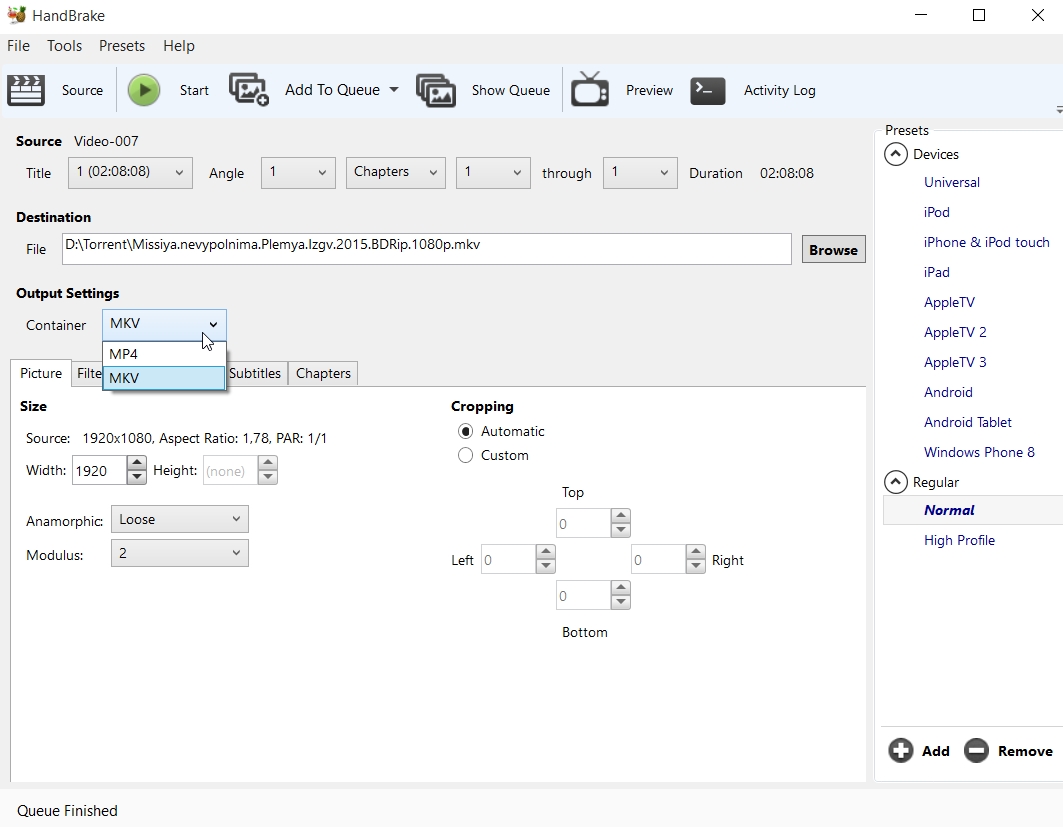
- нет русского языка.
Посмотрите видео с примером по настройке и работе в программе конвертации:
№2. Freemake Video Converter
В отличие от конкурентов использует технологию NVIDIA CUDA для многопоточной работы. Во время функционирования задействуется мощность видеокарты, поэтому конвертация происходит в несколько раз быстрее.
- регулярные обновления;
- имеется пробный период;
- современный интерфейс.
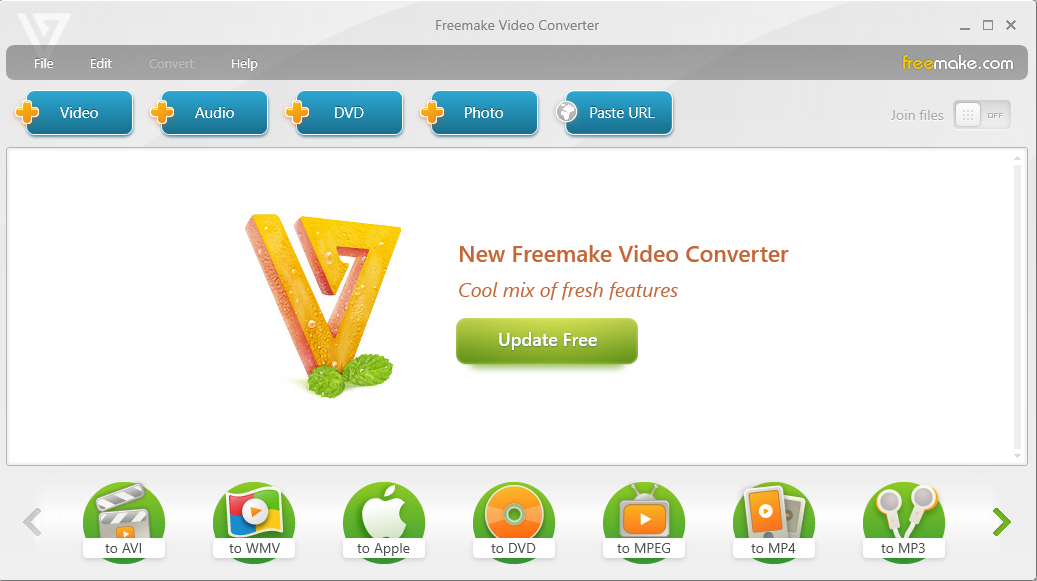
№3. Format Factory
Популярная и известная программа-конвертер. Поддерживает русский язык и содержит различные дополнительные инструменты для доработки полученного контента.
- Поддерживает многие кодеки;
- Оптимизации под мобильные телефоны;
- Может конвертировать ISO образы;
- Определение приоритетов конвертирования;
- Сортировка медиа библиотеки.
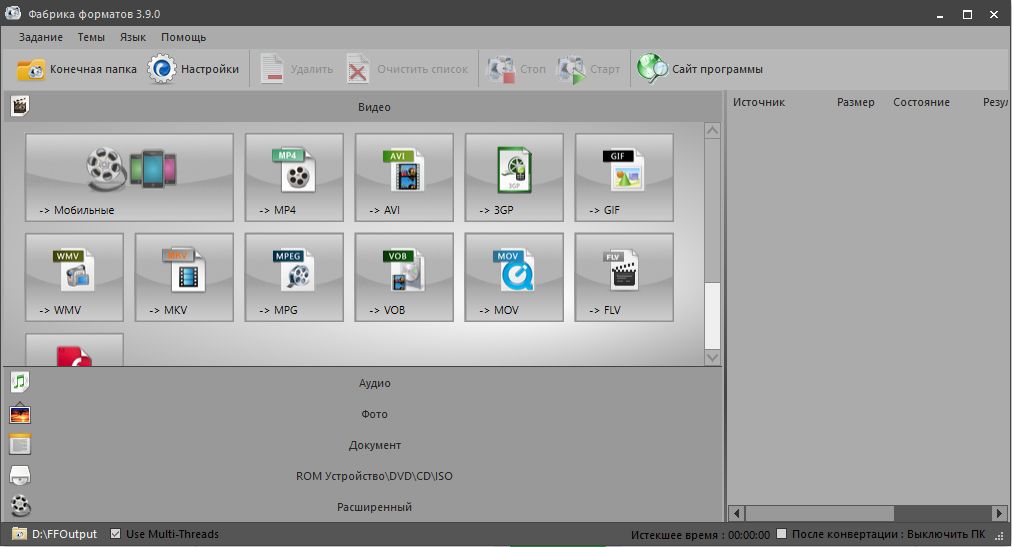
№4. MediaCoder
Многофункциональное решение, нацеленное на профессиональную обработку контента. Выдает подробнейшую информацию о полученной видео материале и предоставляет расширенный функционал для настройки конечного кодека.
- Многофункциональность;
- Подробные сведения о видеоряде;
- Точная настройка.

- сложный интерфейс.
- надо сначала разобраться со всеми возможностями.
№5. Hamster Free Video Converter
Максимально упрощенный инструмент для конвертации. Поддерживает все необходимые функции и позволяет проводить компрессию до необходимых значений.
- поддерживает более 20 устройств;
- Мультипоточность;
- Простой интерфейс.
№6. iWisoft Free Video Converter
В целом ничем не отличается от конкурентов. Предоставляет такие же возможности на некоммерческой основе. Одним заметным отличием является отсутствие обновлений с 2010 года.
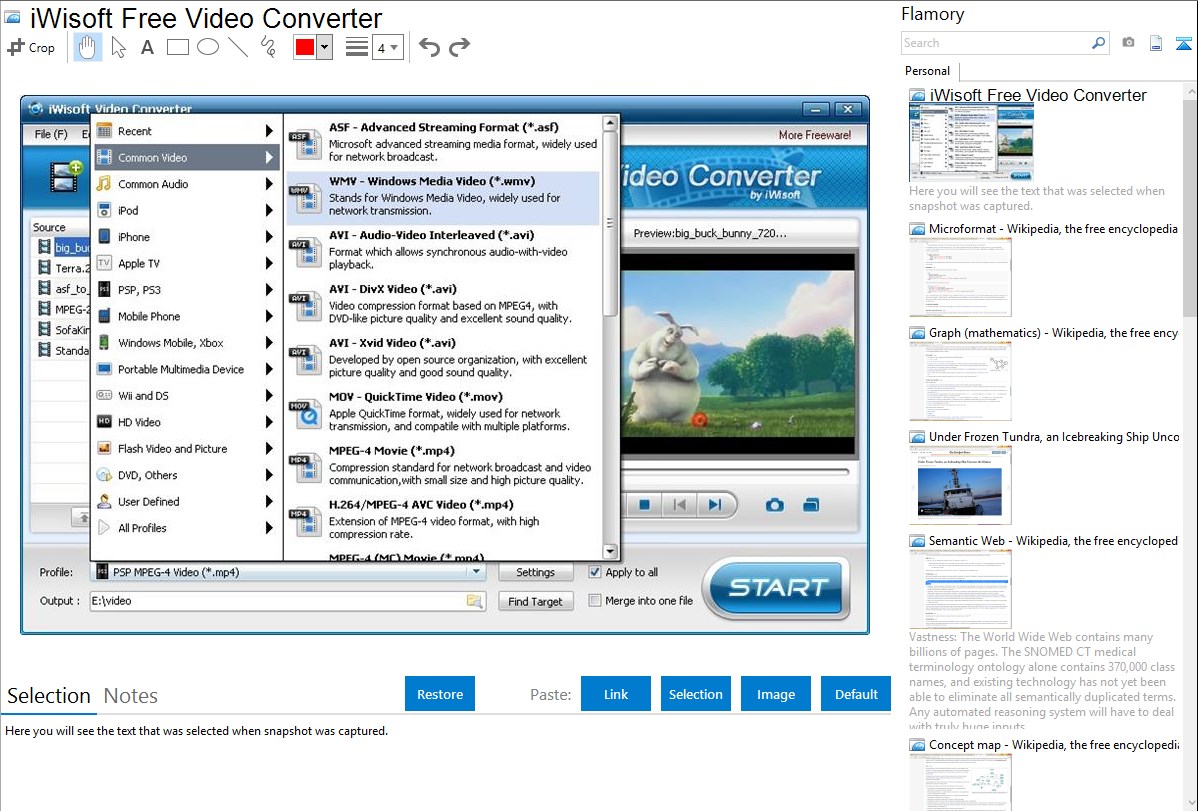
№7. Nero Recode
Этот софт используется профессионалами различных областей. Разработчики оптимизировали софт для перекодирования DVD в современные варианты. Полноценная версия стоит около 2000 рублей, у компании NERO также имеется множество дополнительного ПО для работы с CD и DVD дисками.
- Аппаратное ускорение;
- Наличие отдельной функции компрессии;
- Оптимизация под различные устройства;
- Разрабатывается в комплексе с другим софтом NERO.
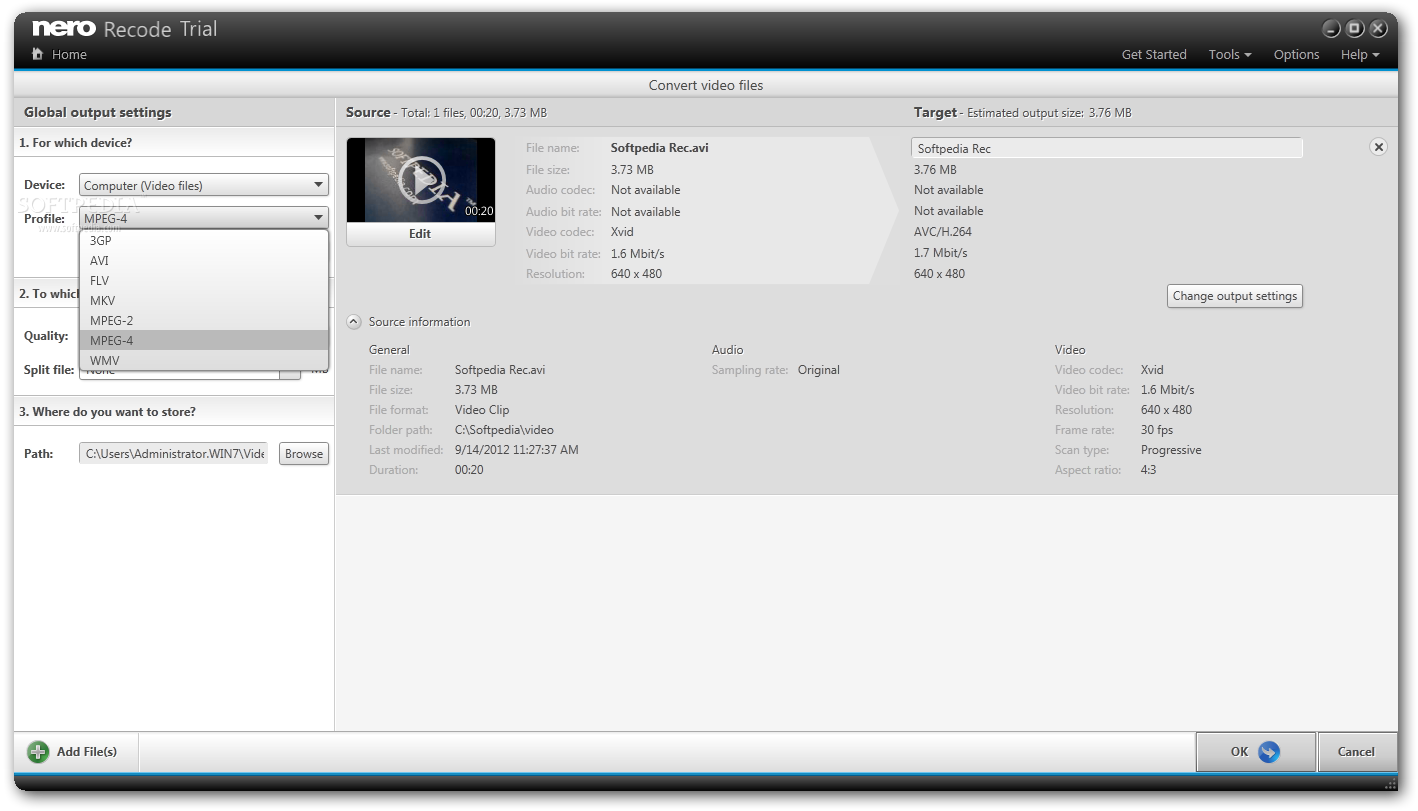
№8. Movavi VIdeo Converter
Компания Movavi занимается созданием ПО для фото и видеомонтажа, в данном ПО разработчики оптимизировали процесс конвертации и гарантируют высокую скорость обработки до 79 раз быстрее, чем у конкурентов. В бесплатной версии имеются ограничения на режим SuperSpeed , лицензия стоит от 990 рублей.
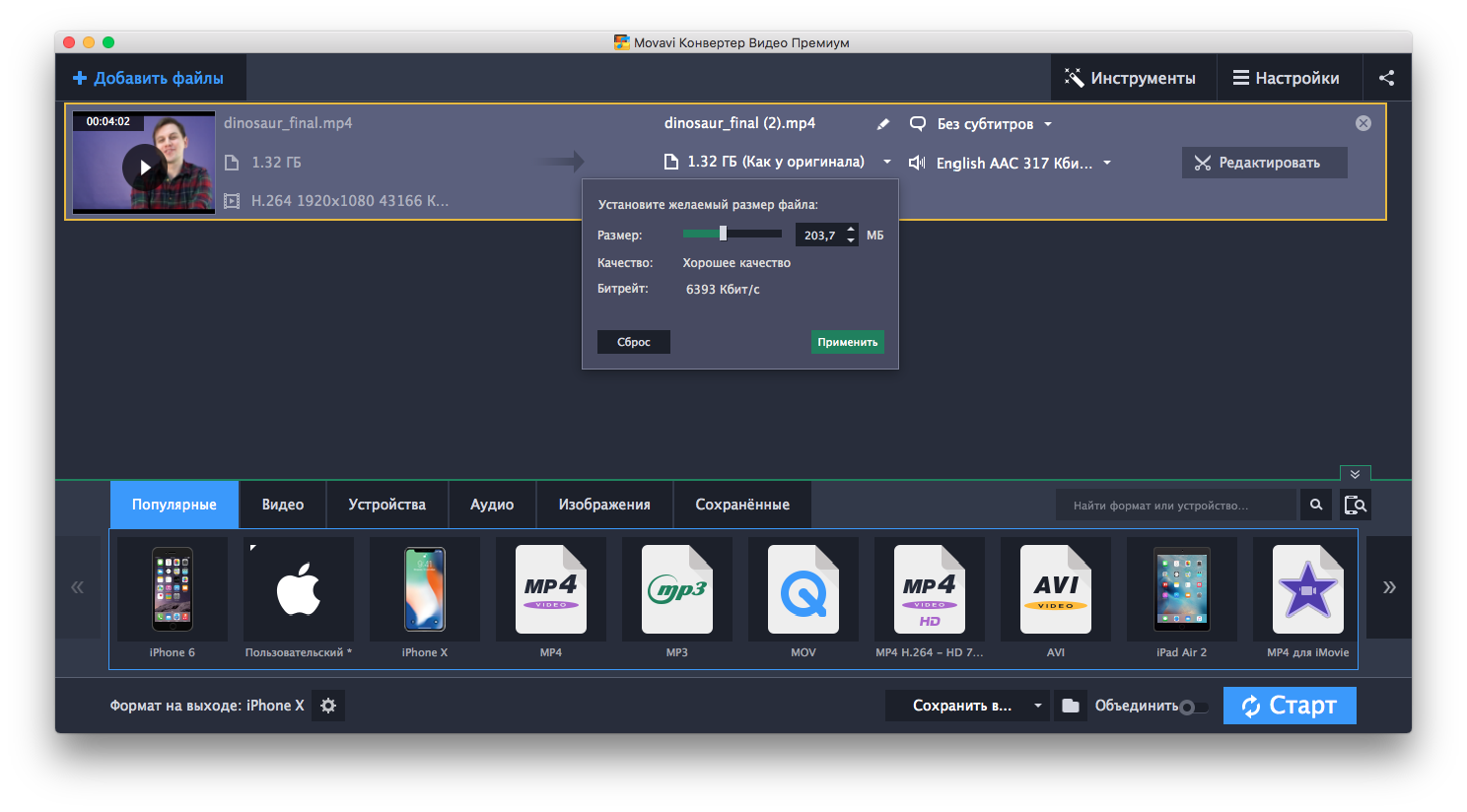
- Скорость конвертации до 79 раз быстрее аналогов;
- Встроенный редактор;
- Интуитивно понятный интерфейс;
- Множество встроенных библиотек;
- Регулярные обновления;
- Русский язык.
Конвертация на MacBookPro 2011 года составляет 1,32 ГБ за 56 секунд . На более мощных ноутбуках и ПК время еще уменьшится. Кроме конвертера у разработчика имеется видеоредактор для Андроид и iOS.
Встроенные конверторы в Sony Vegas, Premiere, Camtasia
Не стоит забывать, что в программах для видеомонтажа имеются встроенные конверторы. Как правило, они находятся в разделе «Экспорт».
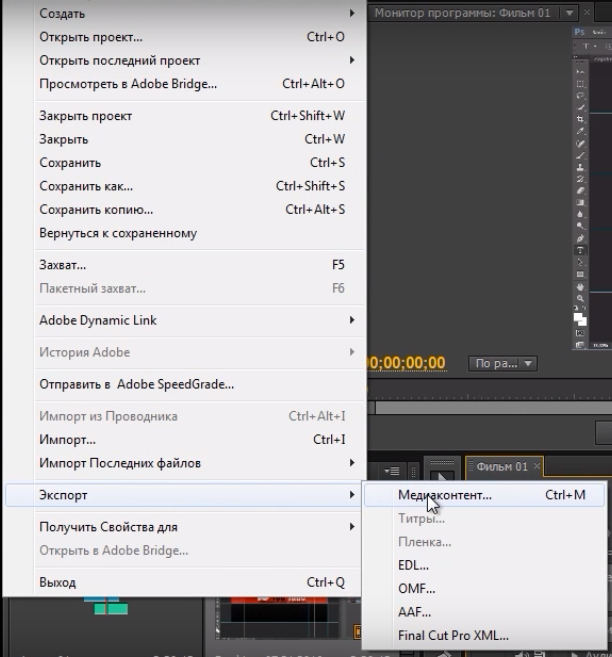
Как сжимать видео: онлайн сервисы
Если нет необходимости регулярно повторять процедуру, то пользователь может воспользоваться онлайн сайтами для сжатия. Существует множество подобных веб-ресурсов, платных и бесплатных. Рассмотрим некоторые из них.
YouTube
Многие посещают YouTube ежедневно, но не каждый знает, что с его помощью можно конвертировать видео. Для этого надо сделать следующее:
- Войти в аккаунт Google и завести свой канал. На это действие уходит не более 5 минут . Нажать на кнопку «Добавить видео», она находится в правой верхней части экрана.
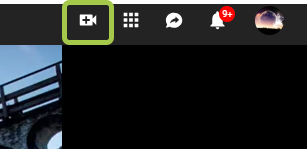
- Загрузить файл и дождаться окончания обработки.
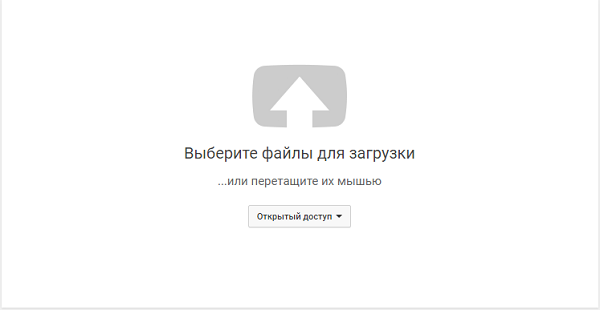
- В выпадающем меню выбрать «Скачать файл MP4».
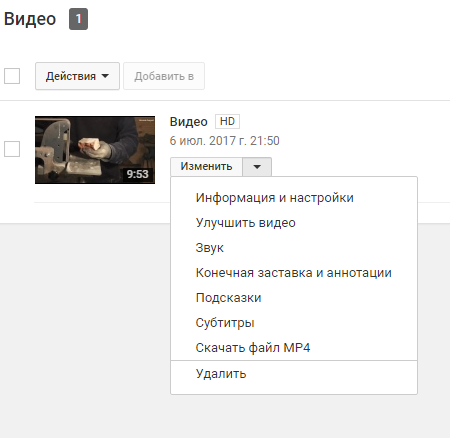
Видеохостинг использует мощные сервера для обработки, поэтому достаточно быстро справляется с небольшими файлами до 10 минут. Алгоритмы YouTube позволяют максимально сжать видеоряд практически без потери качества материала.
Convert-video-online — лучший бесплатный вариант
Бесплатный сервис, который позволяет конвертировать файлы до 2 ГБ . Минималистичный дизайн, поддержка современных форматов + возможность загрузки из облачных хранилищ.
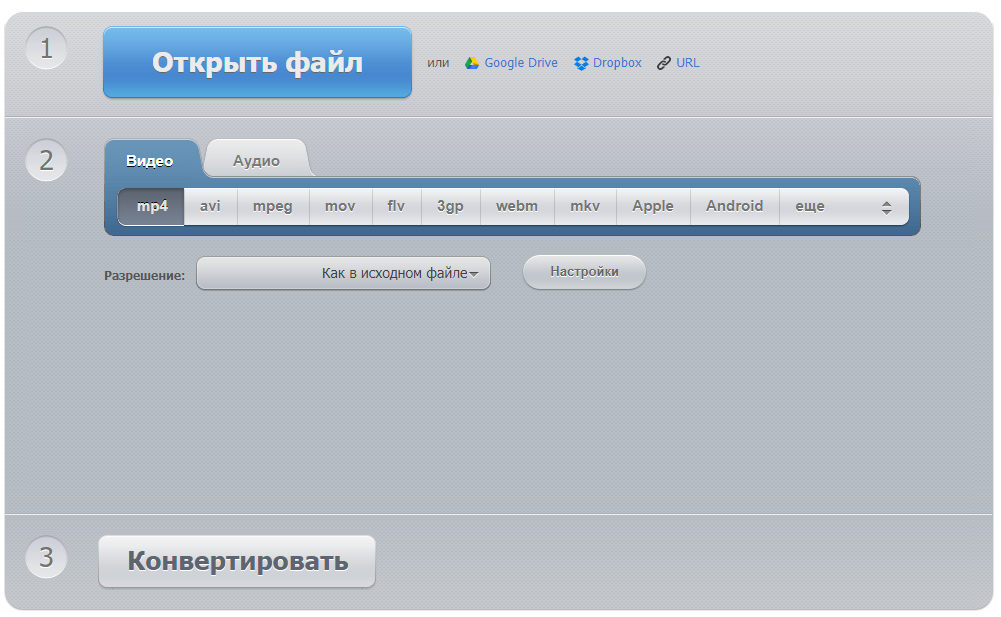
Online-convert — бесплатно и с поддержкой API
На ресурсе собраны всевозможные конверторы с множеством кодеков. Отдельно стоит отметить наличие API для разработчиков, они могут отправлять файлы на обработку с помощью программирования.
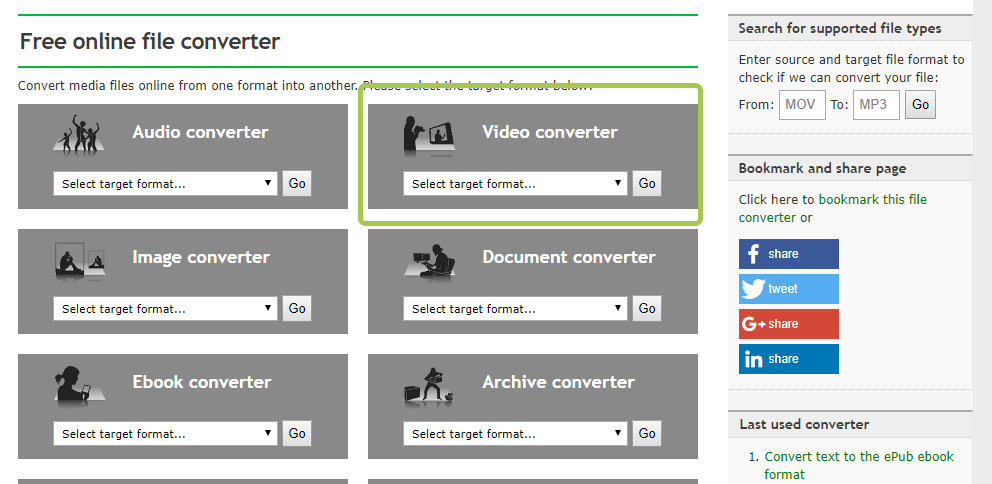
HD convert — платно, но на высокой скорости
Веб-сайт позволяет обрабатывать файлы высокого разрешения. На сайте уже подобраны оптимальные настройки характеристик под разные типы устройств.
За отдельную плату предлагается обработка массивных файлов в 3 раза быстрее. Удобная возможность для начинающих блогеров с маломощным оборудованием. Смонтировал, отправил на обработку и через 30 минут получаешь 4K с высочайшим качеством.
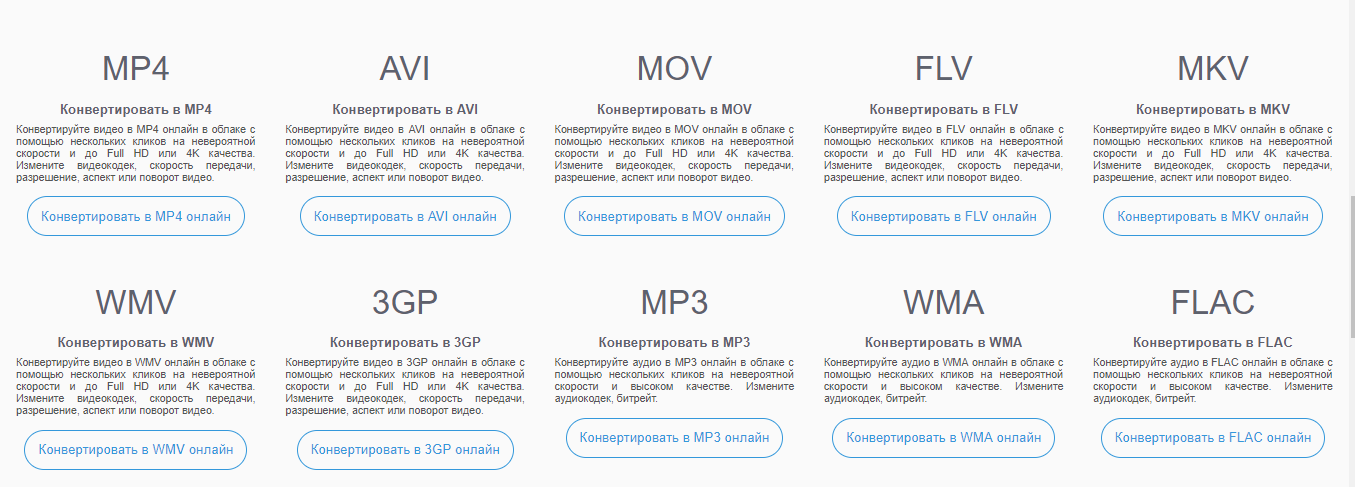
Convertio — платно и для долгосрочных проектов
Веб-сервис создан для коммерческих целей. Бесплатно здесь можно обработать документ до 100 MB. За 12$ можно купить месячную подписку и обрабатывать видеоматериал на высокой скорости и без ограничений. Также здесь поддерживается OCR сервис и API с инструкцией для разработчиков.
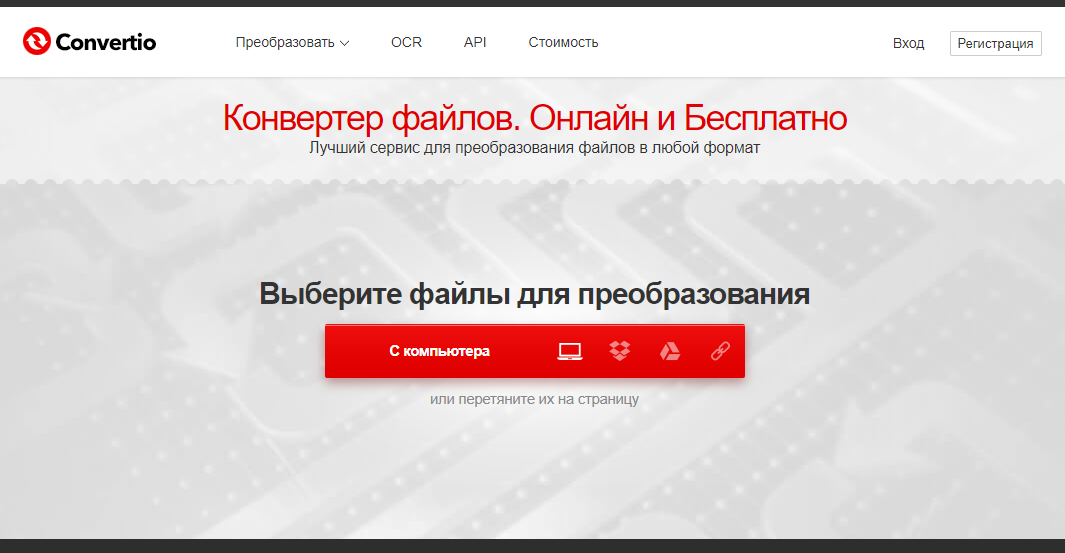
Программы для сжатия на андроид
Некоторые владельцы пользуются смартфоном гораздо чаще, чем компьютером, поэтому хранят многое на андроиде. Чтобы сэкономить память устройства достаточно переконвертировать документы через специальное приложение.
Панда Видео
Установочный файл весит 15 Мб, приложение выпущена в июне 2018 года, обладает отличным интерфейсом и производить компрессию в 2-3 раза без заметных отличий .
Видеоряд 1280×720 весил 119 Мб, без кадрирования и обрезки, после обработки уменьшился до 50 Мб, качество не потерялось. На конвертирование ушло около 30 минут.
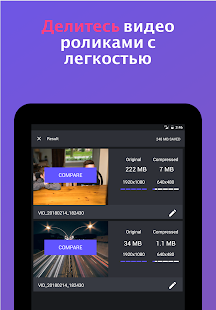
Video Converter Android (VidCon)
Создано в 2012 году и последнее обновление вышло 25 июля 2018, имеет платные и бесплатные версии, позволяет конвертировать материал в различные кодеки и форматы.
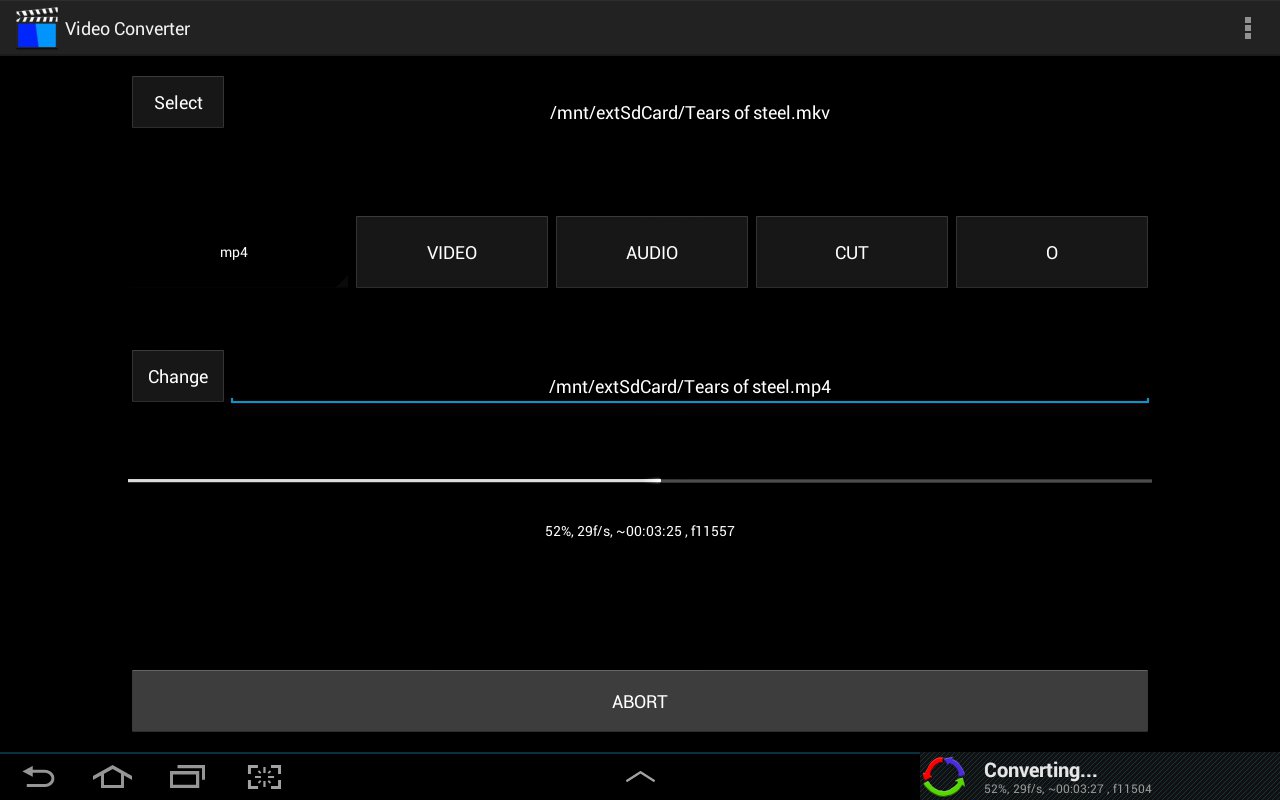
Как сжать видео на компьютере: пример работы
Алгоритм действий в целом везде одинаковый. Для примера, рассмотрим алгоритм действий с помощью Movavi — она работает быстрее аналогов.
- Скачиваем софт с официального сайта и устанавливаем на компьютер.
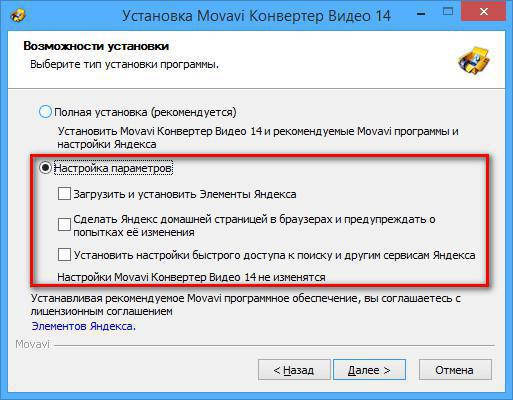
- В основном меню добавляем видео. При желании можем его обрезать в меню предварительного просмотра. Это позволяет сократить длительность и дополнительно уменьшить файл.
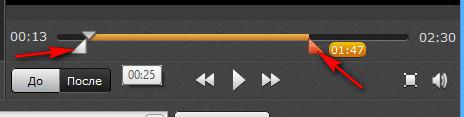
- Выбираем настройки конечного формата. Для сжатия рекомендуем использовать формат Mp4 с кодеком H264. В программе уже имеются шаблоны настроек.

- После выбора формата и кодека можно увидеть насколько изменится размер материала.
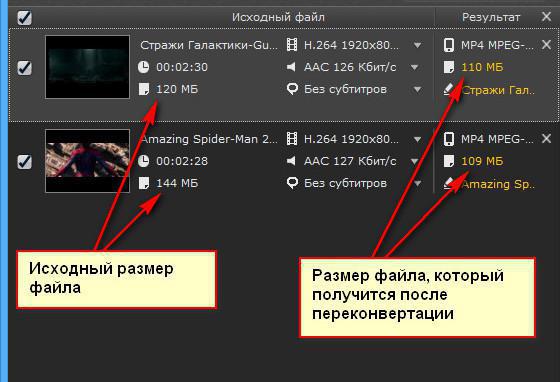
- Если хотите заметно уменьшить размер — нажмите на результативный показатель и передвигайте ползунок, пока не подберете оптимальный вариант для себя.
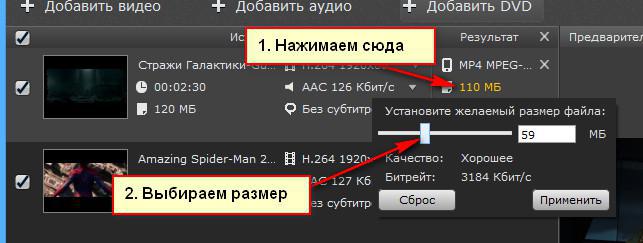
- Нажимаем «Старт» и ждем окончания процесса.

Если купить платную версию, то в параметрах системы можно настроить способы ускорения. Разработчики Movavi постарались над разработкой своего алгоритма SuperSpeed, который позволяет ускориться до 30 раз. Для его включения надо купить лицензию.

Заключение
В этой статье мы рассмотрели вопрос, как сжать видео без потери качества онлайн и с помощью программ на ПК. Надеемся, что наши советы и программы окажутся полезными для Вас.
Инструкция по сжатию видео онлайн
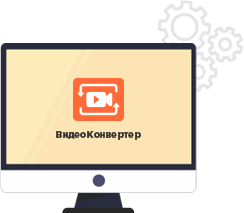
- Конвертирование видеозаписей в 350+ форматов, включая HD
- Сервисом можно пользоваться абсолютно бесплатно. Регистрация не требуется
- Количество видеофайлов для загрузки в конвертер никак не ограничено
Видеофайлы большого размера создают много проблем. Они занимают кучу места на дисках, могут тормозить при просмотре, их достаточно сложно переносить на другие устройства, передавать по интернету и хранить в «облаке». Есть несколько способов исправить ситуацию и сжать видеофайлы.
На вес ролика в первую очередь влияют такие параметры как продолжительность, разрешение, кодек, цветопередача. Чтобы минимизировать потери качества при сжатии, можно перекодировать ролик более эффективным кодеком. Если вы собираетесь просматривать фильм на устройстве с небольшим экраном, разумным решением будет уменьшить размер кадра. Всё это можно выполнить в ВидеоКонвертере, он позволяет быстро и эффективно сжать видео онлайн. Читайте, как это сделать.
Как уменьшить вес видео в онлайн-конвертере
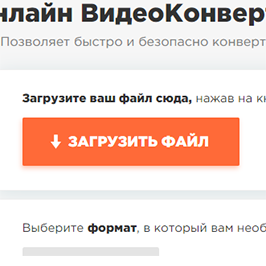
Добавьте видео. Просто кликните по кнопке «Загрузить файл», сервис поддерживает все популярные видеоформаты. Из папки на ПК выберите нужный ролик. Немного подождите и увидите сообщение, что файл успешно загружен.
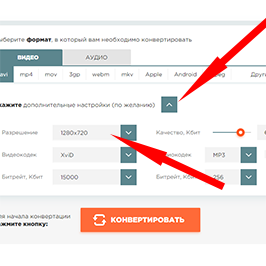
Укажите формат, в который следует конвертировать видео. Разверните дополнительные настройки. Здесь можно понизить разрешение и качество изображения, изменить кодек, чтобы уменьшить размер ролика.
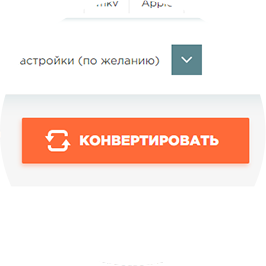
Кликните «Конвертировать». Сервис сразу начнёт обрабатывать видео. Как только весь процесс завершится, готовый файл автоматически будет перемещён в папку «Загрузки», расположенную на вашем компьютере.
Нажмите кнопку для перехода на страницу онлайн конвертера
Как ещё можно уменьшить размер видео
Сжать видеофайл онлайн – удачное решение, если вам требуется разово уменьшить размер небольшого ролика. Однако такой способ подходит не всегда. Если файлы большие или требуется дополнительная обработка, имеет смысл установить программу ВидеоМАСТЕР. Она позволяет работать с видео любого размера и формата без потери качества, а также открывает доступ к многочисленным инструментам обработки:
ОСНОВНОЙ ФУНКЦИОНАЛ ПРОГРАММЫ:
- обрезка лишних фрагментов,
- склеивание нескольких кусков в один,
- поворот видео на 90, 180 и 270 градусов,
- применение эффектов,
- добавление текста и графики,
- запись с микрофона, замена, удаление звука.

Преимущества программы перед онлайн-сервисом
Онлайн-конвертер не работает без интернета. При низкой скорости соединения загрузка и скачивание файлов может занять много времени. Программа лишена таких недостатков.
Функционал онлайн-конвертера ограничен, он заточен под узкие задачи. В программе же больше полезных инструментов. Например, обрезка роликов без потери качества, объединение видеофайлов, наложение звуковой дорожки.
Если сервер конвертера будет перегружен, то вам придётся ждать в очереди. А ВидеоМАСТЕР всегда под рукой и работает только для вас.
В программе вы можете обрабатывать файлы любого размера, в то время как у онлайн-сервиса есть ограничения. Максимальный объем загружаемого файла 4 гигабайта.
Как сжать видео в редакторе ВидеоМАСТЕР
ШАГ 1. Установите программу
Скачайте дистрибутив ВидеоМАСТЕРА. После окончания загрузки откройте папку с файлом и запустите установку. Следуйте инструкции. Не забудьте убедиться, что стоит галочка «Создать ярлык на рабочем столе». Когда процесс инсталляции завершится, запустите программу.
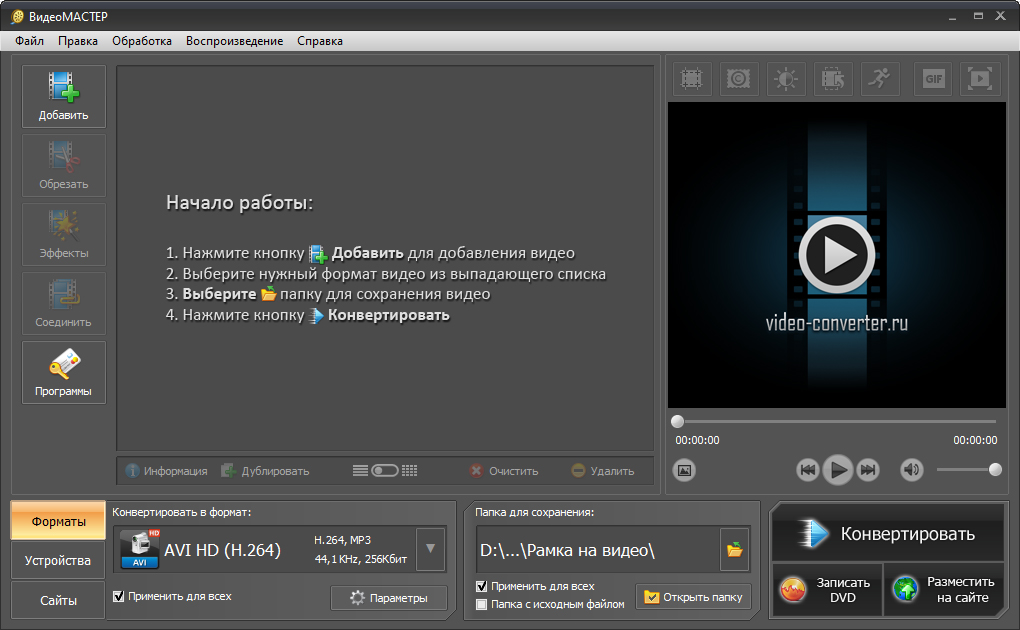
ШАГ 2. Добавьте ролики
Нажмите «Добавить» –> «Добавить видео или аудио». Выберите нужный ролик и дважды щёлкните по нему. Название видеозаписи появится в основной области конвертера. Аналогичным образом можно добавить ещё роликов, выбирая их как поштучно, так и папку целиком.
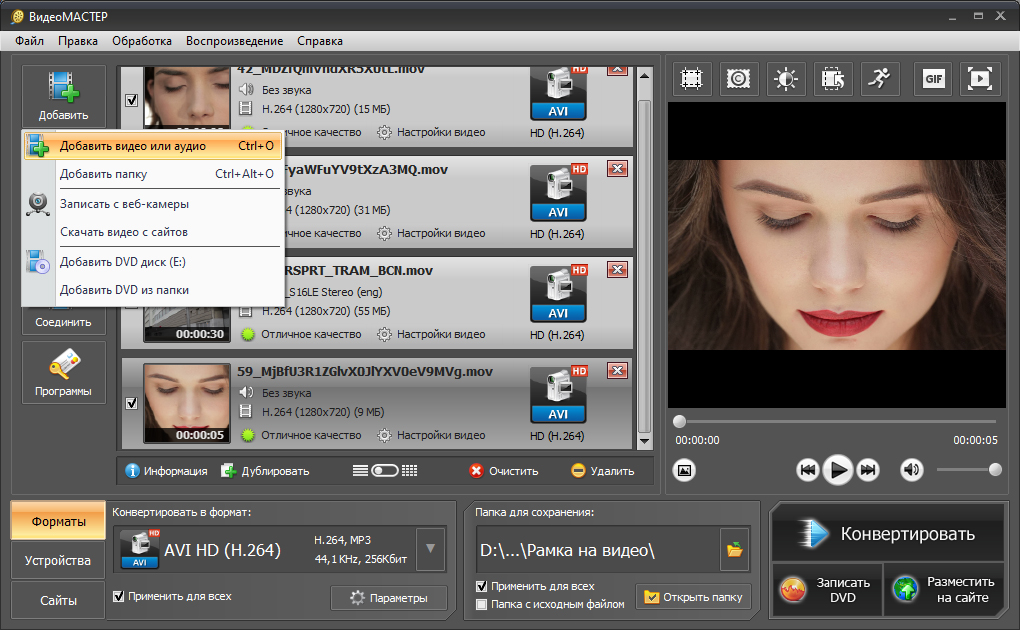
ШАГ 3. Настройте параметры конвертации
В нижней панели меню кликните «Форматы». Из предложенных расширений (MKV, AVI, MPEG, VOB, FLV и др.) выберите подходящее. Теперь нажмите на кнопку «Параметры», откроется окно настроек. Здесь можно заменить кодек (например, H.264 даёт лучшее сжатие при сохранении высокого качества), уменьшить размер кадра, изменить битрейт и т.п. Данные манипуляции помогут сделать ролик намного легче. Нажмите «Конвертировать» и подождите окончания процесса.
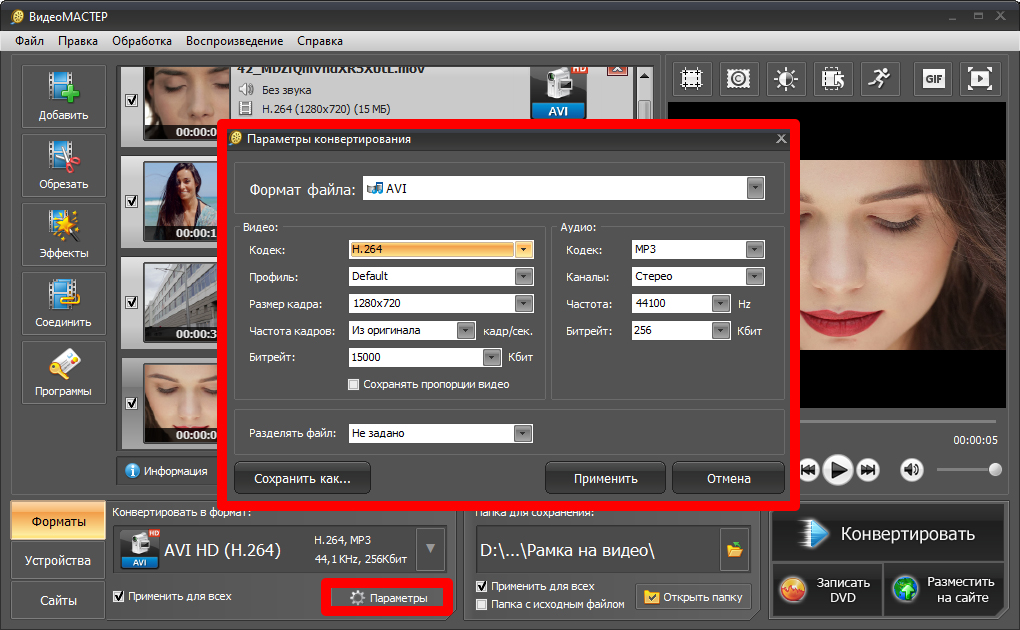
Онлайн сервис или программа на ПК
Вы познакомились с двумя способами уменьшения размера видеоматериала: сжать видео без потери качества
онлайн конвертером или использовать софт на ПК.
Онлайн сервис позволяет уменьшать вес видео, без установки программ. Пользоваться им можно бесплатно. Однако здесь нельзя работать с большими файлами, а также требуется стабильное интернет-соединение.

ВидеоМАСТЕР – более предпочтительный вариант. С его помощью можно уменьшить объём больших файлов и дополнительно выполнить обработку. Скачайте и попробуйте программу прямо сейчас!
Инструкция по сжатию видео онлайн
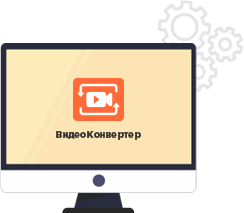
- Конвертирование видеозаписей в 350+ форматов, включая HD
- Сервисом можно пользоваться абсолютно бесплатно. Регистрация не требуется
- Количество видеофайлов для загрузки в конвертер никак не ограничено
Видеофайлы большого размера создают много проблем. Они занимают кучу места на дисках, могут тормозить при просмотре, их достаточно сложно переносить на другие устройства, передавать по интернету и хранить в «облаке». Есть несколько способов исправить ситуацию и сжать видеофайлы.
На вес ролика в первую очередь влияют такие параметры как продолжительность, разрешение, кодек, цветопередача. Чтобы минимизировать потери качества при сжатии, можно перекодировать ролик более эффективным кодеком. Если вы собираетесь просматривать фильм на устройстве с небольшим экраном, разумным решением будет уменьшить размер кадра. Всё это можно выполнить в ВидеоКонвертере, он позволяет быстро и эффективно сжать видео онлайн. Читайте, как это сделать.
Как уменьшить вес видео в онлайн-конвертере
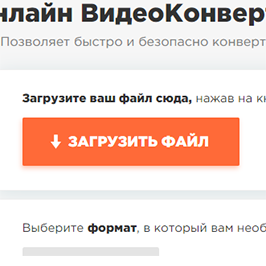
Добавьте видео. Просто кликните по кнопке «Загрузить файл», сервис поддерживает все популярные видеоформаты. Из папки на ПК выберите нужный ролик. Немного подождите и увидите сообщение, что файл успешно загружен.
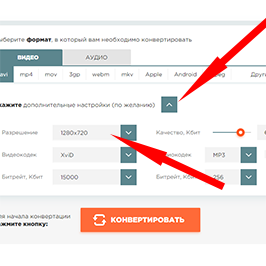
Укажите формат, в который следует конвертировать видео. Разверните дополнительные настройки. Здесь можно понизить разрешение и качество изображения, изменить кодек, чтобы уменьшить размер ролика.
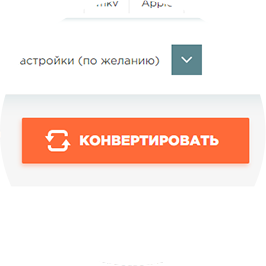
Кликните «Конвертировать». Сервис сразу начнёт обрабатывать видео. Как только весь процесс завершится, готовый файл автоматически будет перемещён в папку «Загрузки», расположенную на вашем компьютере.
Нажмите кнопку для перехода на страницу онлайн конвертера
Как ещё можно уменьшить размер видео
Сжать видеофайл онлайн – удачное решение, если вам требуется разово уменьшить размер небольшого ролика. Однако такой способ подходит не всегда. Если файлы большие или требуется дополнительная обработка, имеет смысл установить программу ВидеоМАСТЕР. Она позволяет работать с видео любого размера и формата без потери качества, а также открывает доступ к многочисленным инструментам обработки:
ОСНОВНОЙ ФУНКЦИОНАЛ ПРОГРАММЫ:
- обрезка лишних фрагментов,
- склеивание нескольких кусков в один,
- поворот видео на 90, 180 и 270 градусов,
- применение эффектов,
- добавление текста и графики,
- запись с микрофона, замена, удаление звука.

Преимущества программы перед онлайн-сервисом
Онлайн-конвертер не работает без интернета. При низкой скорости соединения загрузка и скачивание файлов может занять много времени. Программа лишена таких недостатков.
Функционал онлайн-конвертера ограничен, он заточен под узкие задачи. В программе же больше полезных инструментов. Например, обрезка роликов без потери качества, объединение видеофайлов, наложение звуковой дорожки.
Если сервер конвертера будет перегружен, то вам придётся ждать в очереди. А ВидеоМАСТЕР всегда под рукой и работает только для вас.
В программе вы можете обрабатывать файлы любого размера, в то время как у онлайн-сервиса есть ограничения. Максимальный объем загружаемого файла 4 гигабайта.
Как сжать видео в редакторе ВидеоМАСТЕР
ШАГ 1. Установите программу
Скачайте дистрибутив ВидеоМАСТЕРА. После окончания загрузки откройте папку с файлом и запустите установку. Следуйте инструкции. Не забудьте убедиться, что стоит галочка «Создать ярлык на рабочем столе». Когда процесс инсталляции завершится, запустите программу.
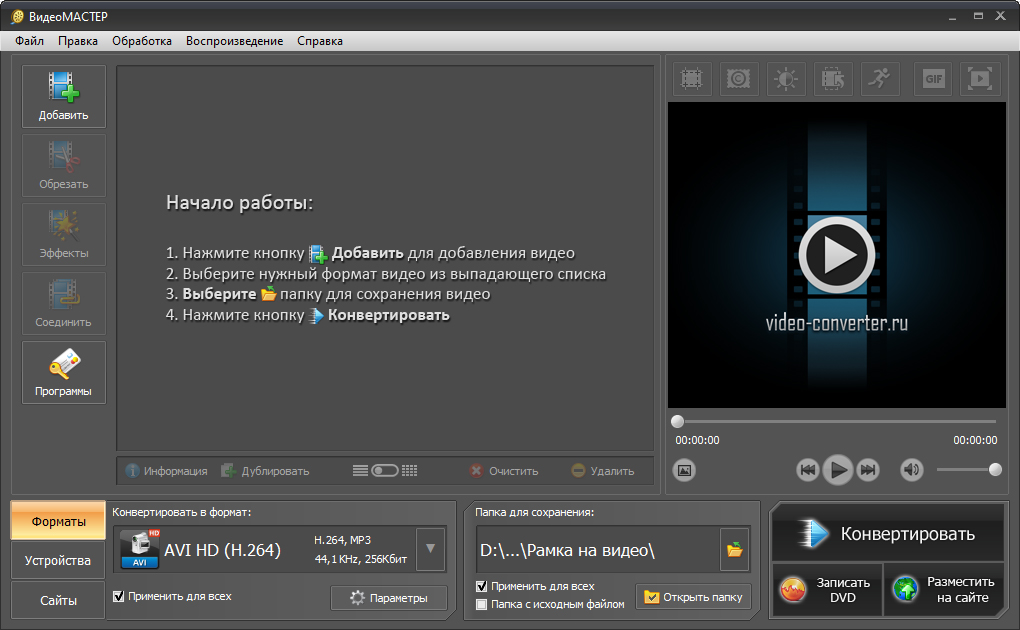
ШАГ 2. Добавьте ролики
Нажмите «Добавить» –> «Добавить видео или аудио». Выберите нужный ролик и дважды щёлкните по нему. Название видеозаписи появится в основной области конвертера. Аналогичным образом можно добавить ещё роликов, выбирая их как поштучно, так и папку целиком.
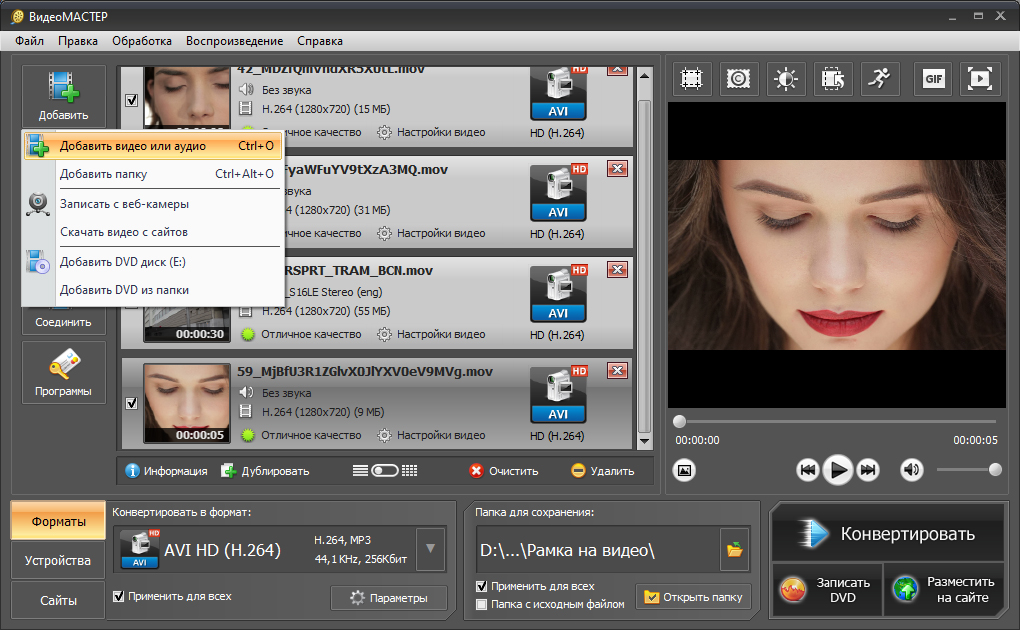
ШАГ 3. Настройте параметры конвертации
В нижней панели меню кликните «Форматы». Из предложенных расширений (MKV, AVI, MPEG, VOB, FLV и др.) выберите подходящее. Теперь нажмите на кнопку «Параметры», откроется окно настроек. Здесь можно заменить кодек (например, H.264 даёт лучшее сжатие при сохранении высокого качества), уменьшить размер кадра, изменить битрейт и т.п. Данные манипуляции помогут сделать ролик намного легче. Нажмите «Конвертировать» и подождите окончания процесса.
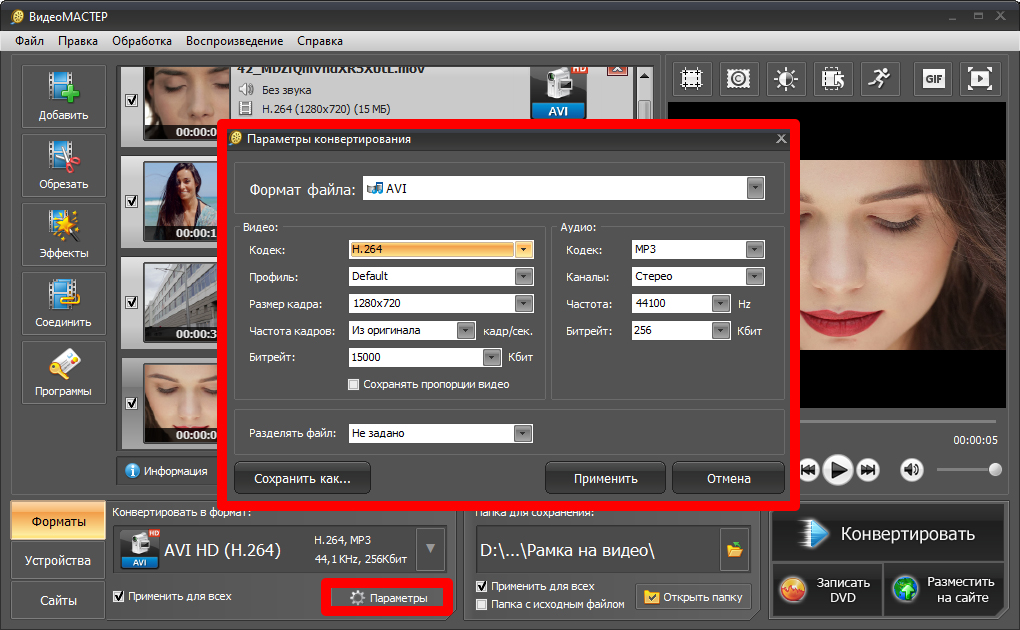
Онлайн сервис или программа на ПК
Вы познакомились с двумя способами уменьшения размера видеоматериала: сжать видео без потери качества
онлайн конвертером или использовать софт на ПК.
Онлайн сервис позволяет уменьшать вес видео, без установки программ. Пользоваться им можно бесплатно. Однако здесь нельзя работать с большими файлами, а также требуется стабильное интернет-соединение.

ВидеоМАСТЕР – более предпочтительный вариант. С его помощью можно уменьшить объём больших файлов и дополнительно выполнить обработку. Скачайте и попробуйте программу прямо сейчас!
Как сжать видео «без потери качества» (уменьшение размера видео)
Вопрос от пользователя
Здравствуйте, Александр.
Можно ли как-нибудь сжать видео без потери качества? Не так давно скачал программу (про которую написали подобное) и попробовал — видео все-таки стало смотреться хуже, качество заметно упало.
Вообще, довольно популярный вопрос, и часто начинающие видео-любители попадаются на это «удочку» — сжать то можно любое видео, только почти всегда будет потеря в качестве!
Другое дело, что в одних случаях — оно заметно на глаз, в других — даже опытный взгляд киномана не способен узреть разницу!
В этой статье хочу более подробно рассказать о том, как сжимать видео, и как, и в каких случаях, это делать «без потери качества» (обратите внимание, словосочетание взял в кавычки) .

Ликбез по сжатию видео — уменьшение размера видеофайла
Немного теории: что нужно знать для правильного сжатия
Сложные термины по видеообработке умышлено изъяты из статьи. Статья максимально упрощена для ее понимания самыми обычными пользователями, которые столкнулись с проблемой конвертирования и сжатия видео.
Вообще, почти все видео (99,9%), которые вы находите в сети (смотрите, скачиваете и т.д.) уже сжаты каким-то кодеком. Не сжатое видео — занимает довольно большой размер на диске (например, один фильм в высоком качестве может занять несколько терабайт!) .
Так вот, ключевое здесь в том, что разные кодеки работают по разным алгоритмам и обеспечивают разную степень сжатия файла . Естественно, от этого зависит и то, как будет отображаться ваш файл потом, после сжатия, и то, сколько файл займет места на диске.
Таким образом, чтобы можно было сжать видео без потери качества, нужно исходить из 2-х моментов:
- если видео было сжато «слабым» кодеком (который обеспечивает далеко не макс. сжатие) — то его можно пережать и уменьшить размер видеофайла, при этом не ухудшая качество картинки (кстати, как правило, в этом случае — нужен более мощный ПК для просмотра. Например, MPEG2 видео можно смотреть на более слабом ПК (без рывков и задержек), чем, скажем, MP4, ну об этом я еще пару слов скажу ниже) ;
- от устройства, на котором вы хотите смотреть видео . Например, если вы смотрите видео на небольшом экране с низким разрешением — то разницу в качестве видео (будь оно 1 ГБ или, скажем, 300 МБ) — вы просто не заметите! Чтобы увидеть разницу, вам нужно открыть видео на каком-нибудь большом экране ТВ.
Т.е., думаю, мой посыл ясен: если вы смотрите видео на экране с разрешением 1024×768 (или в таком «окошке» Windows, а в соседнем работаете. ) , а качество видео у вас 1920×1080 — это видео вполне можно сжать до более низкого разрешения и более оптимальным кодеком.
Кстати, здесь нельзя забывать еще об одном параметре — битрейт (количество бит, используемых для хранения одной секунды мультимедийного контента, см. на Википедии ) .
Чем выше разрешение видео — тем выше должен быть битрейт. Если битрейт очень высокий — то его можно при сжатии файла уменьшить до разумных пределов.
К примеру, максимальный битрейт при создании Blu-Ray диска составляет 35 mbps. Так вот, разницу между 30 и 35 — заметить не просто, а вот между 5 и 35 — бросится в глаза.
Примечание: сейчас популярно загружать видео на телефон/планшет, а затем, где-нибудь в дороге смотреть их. Так вот, такое видео не только можно, а даже рекомендуется сжать, и затем уже загрузить на ваше мобильное устройство.
Тут дело вот в чем: во-первых, сжатое видео будет меньше занимать места на вашей флешке (а у мобильных устройств память не такая большая); а во-вторых, видео не будет тормозить (как это часто бывает с неподготовленным видео к загрузке на мобильные девайсы).
О кодеках и контейнерах: что стоит пробовать сжать, а что нет
Форматов видео, в котором оно распространяется, десятки (если не сотни). У каждого формата есть свои недостатки и достоинства, некоторые из них уже устарели, другие, наоборот, только-только появились.
В этом небольшом подразделе хочу остановиться на самых популярных форматах, с которыми приходиться сталкиваться, а также скажу пару слов о целесообразности сжатия того или иного формата.
Примечание: кстати, следует различать кодек от контейнера. Например, формат файла AVI (это и есть контейнер), а сжать он может быть различными кодеками: Microsoft VC-1 или x.264 (например).
О Кодеках
x.264/ MPEG-4 AVC — наверное, самый распространенный кодек. Используется в большинстве видео- и фотокамерах, в которых снятые кадры хранятся на жестких дисках, картах памяти, и т.д. x.264, вероятно, становится самым популярным кодеком. Компания Adobe поддерживает его во Flash-роликах, x.264 может использоваться с картинками в HTML 5.
MJPEG (Motion JPEG) . Старый кодек для сжатия видео. На сегодняшний день устарел, мало используем.
MPEG-2 . Есть кодек MPEG-2 (известный как x.262), а также есть формат контейнера MPEG-2. MPEG-2 используется для видео на DVD-дисках и сигналов, передаваемым по эфирным телеканалам. В общем-то, обеспечивает оптимальное соотношение качество/размер файла. Поддерживается практически всеми плеерами.
Microsoft VC-1 . Microsoft VC-1 используется в качестве альтернативы технологии Adobe Flash, применяется в интернет-платформе Microsoft Silverlight. Обеспечивает среднее качество сжатия.
MPEG-1 . Устаревший кодек для сжатия видео (его заменил MPEG2). Раньше такое видео можно было встретить на CD-дисках. Сейчас встречается все реже, хотя, если вы любите поглядывать старые видео — вы наверняка с ним встречаетесь.
WMV . Есть Windows Media Video кодек, а есть одноименный контейнер. Обеспечивает очень высокое качество сжатия видео, при достаточно неплохой картинке. Очень популярен и распространен.
DivX — видеокодек, различные версии которого соответствуют стандартам MPEG-4 part 2, MPEG-4 part 10 (MPEG-4 AVC, H.264).
Xvid (ранее «XviD») — библиотека сжатия видео стандарта MPEG-4 Part 2. Кстати, методы сжатия, используемые в MPEG-4, запатентованы, так что использование Xvid в некоторых странах может быть нелегальным.
О контейнерах
Контейнеров сейчас так же десятки, у каждого свои плюсы и минусы. Контейнер, кроме сжатого видео каким-либо кодеком, вмещают в себя еще и звук (который тоже сжат. Аудио, как правило, занимает достаточно мало места, поэтому аудио-кодеки не рассматриваю, их влияние на размер файла не существенно) .
AVI (или Audio Video Interleave) – один из самых популярных контейнеров от Microsoft. Чаще всего, видео на ПК встречается именно в этом формате. Кстати, многие почему-то не рекомендуют, современное видео сжимать в этот формат.
MP4 . Этот контейнерный формат разработан Motion Pictures Expert Group. Многие пользователи его называют MPEG-4. Обычно, видео в MP4-файлах закодировано кодеком x.264, а аудио – кодеком AAC. Иногда, могут попадаться и другие кодеки в этом контейнере.
VOB и BDAV MPEG-2 . Используются для упаковки видео на DVD и Blu-ray дисках. В Blu-ray дисков (.m2ts) могут содержаться видео, сжатые кодеками x.264 и VC-1.
ASF (Advanced Systems Format) – встречается в нескольких расширениях .asf, .wma и.wmv. Кстати, вероятнее всего, что файл в формате .wmv сжат кодеком WMV (Windows Media Video), но сам файл помещен в контейнерный файл ASF.
QuickTime . Детище компании Apple. Контейнер поддерживает множество кодеков для аудио и видео. Apple — сторонник x.264, поэтому, файлы QuickTime (форматы: .mov, .qt) чаще всего содержат видео, сжатое кодеком x.264.
Flash. Контейнерный формат Flash от Adobe, довольно популярный, кстати говоря.
Matroska (.mkv, .mk3d, .mka, .mks) — очень популярный и востребованный контейнер на сегодняшний день. Бесплатный, открытый — наверное, поэтому и получил широкое распространение. Многие высококачественные видео распространяются в этом контейнере.
DiVX . Очень распространенный и кодеки, и контейнер. Формат так же одноименный — «.divx». Кстати, кодек имеет «пиратское» происхождение, позволяющий получить высокое качество видео, при сильной компрессии.
Какое-то время, Divx не признавался «большими» производителями техники, однако, сегодня многие уже встраивают аппаратные кодеки DiVX в большинство техники (если бы не популярность видеофайлов этого формата — ничего, наверное, и не было бы. ).
Какой кодек и контейнер выбрать
- Если вы хотите получить максимальное сжатие видео — логично выбрать кодек x.264, обеспечивающий отличную компрессию с хорошим качеством. Однако, имейте ввиду, что не всё оборудование (особенно, не самое новое) позволяет просматривать такие файлы. Если видео в очень высоком разрешении — то даже современные маломощные ПК не смогут его проиграть и показать без задержек и подвисаний. Кстати, если видео сжато не какой-либо вариацией кодека x.264 (например, оно в MPEG1, 2 или еще в каком-то формате) — его можно сжать без потери качество в более «компактный» кодек (скажем, в Divx) .
- Если файлы планируете смотреть на DVD-плеерах, различных устройствах и пр. — рекомендуется выбрать кодек и контейнер MPEG2 — он поддерживается практически всем оборудованием;
- Для различных фильмов, роликов, нарезок из готового видео — отлично подходит контейнер MP4, как удачный компромисс между степенью сжатия и качеством.
Сжатие видео по шагам: 2 способа
Первый способ
Видео-Мастер
Сайт: http://video-converter.ru/ (прим.: входит в пакет «Видео Студия»)
Отличная программа для сжатия и конвертирования различных видео: как фильмов, которые вы хотите уместить на диск или флешку, так и домашних видео, которые нужно сжать. Поддерживает все самые популярные форматы и кодеки, которые только встречаются: AVI, MP4, MPEG, MKV, DIVX, MP3 и т.д.
Что еще больше радует: видео при конвертировании можно улучшить: изменить яркость, убрать шум, подрезать края, и вырезать из него ненужные фрагменты.
Кстати, что еще хочу отметить: программа позволяет заранее указать какой размер файла вам нужен (что очень удобно). Полностью на русском языке, совместима с Windows 7, 8, 10.
Покажу на примере, как конвертировать какой-нибудь ролик или фильм:
-
Сначала скачиваете и устанавливаете программу (ссылка приведена выше) . Далее запускаете ее и добавляете файл, который хотите сжать (скрин ниже, кнопка «Добавить» );
Далее рекомендую сразу же нажать кнопку «Обрезать» и вырезать все лишнее, что вам не нужно. В принципе, ничего сложного в самой операции нет: просто находите участок в видео который вам не нужен, затем помечаете его ползунками и вырезаете. Таких фрагментов может быть много (пример на скрине).
Вырезаем лишнее из него
Затем нажмите следующую кнопку — эффекты.
Откроется окно, в котором вы сможете убавить/прибавить яркость, насыщенность и пр. Так же вам будут доступны вкладки:
— кадрирование (для изменения размера видео-разрешения, положения картинки, и изменения пропорции) ;
— текст (можно добавить тестовые поля на видео) ;
— улучшения (например, авто-контраст, понижение шума, устранение дефектов) ;
— поворот (поможет, если нужно повернуть видео на 90 градусов, часто бывает при съемки видео на телефон) ;
— скорость (можно увеличить/уменьшить скорость воспроизведения файла) .
В общем, задавайте настройки под себя!
После чего необходимо указать контейнер и формат (о чем много говорили в начале статьи) . Для этого нажмите по кнопку Формат/AVI (по умолчанию, именно этот формат выбран) . Видео Мастер предлагает сохранить видео в самых разнообразных контейнерах и кодеках: AVI, MPEG4, MTS, WMV, ASF, MPEG 1, 2 и пр. Я выбрал для своего видео формат MP4.
Выбор контейнера и кодека
Далее укажите разрешение видео и его качество (битрейт). Вообще, в этом плане программа отлична: позволяет вручную задать размер итогового файла: таким образом можно сразу определиться в хорошем, либо плохом качестве, оно получится.В общем-то, я, например, решил подогнать видео под размер CD-диска, поэтому вручную указал размер в 701 МБ.
Выбор размера и разрешения
Следующий шаг: указать куда будет сохранен полученный файл , и начать, собственно, конвертацию . Ничего сложного здесь нет, показано на скрине ниже (кнопка «Конвертировать») .
Выбор места куда сохранять и запуск конверта
Процесс конвертирования достаточно длителен, и зависит от множества параметров: от мощности ПК, от кодека и контейнера, которые вы выбрали, от исходного видео и т.д. В общем-то, на этом поставленная задача была выполнена!
Второй способ
Movie Shrink & Burn (Ashampoo)
Не могу не отметить эту программу от Ashampoo — отличный и быстрый конвертер разнообразных видеофайлов (поддерживает более нескольких сотен форматов) . Что еще подкупает: в программе нет ничего лишнего, программой очень легко пользоваться, все делается по шагам (впрочем, это, почти во всех программах от этого производителя).
Movie Shrink & Burn позволяет записывать DVD/Blu-ray диски, записывать видео для различных устройств, загружать файлы в облако.
Поддерживаемые мобильные устройства: Apple, Sony, Android, Microsoft, видео можно сохранить в разнообразном качестве: 720p, SD (высокое, низкое).
Для каких устройств можно подготавливать видео
Программа полностью поддерживает русский язык, совместима со всеми версиями Windows.
Пожалуй, уступает она первой лишь в одном: здесь нет возможности подрезать видео, вырезать из него что-то ненужное, что-то склеить, повернуть (т.е. нет мини-редактора).
Рассмотрю пример конвертации обычного видеофайла по шагам:
-
Первое, что делаем, это запускаем «конвертер» .
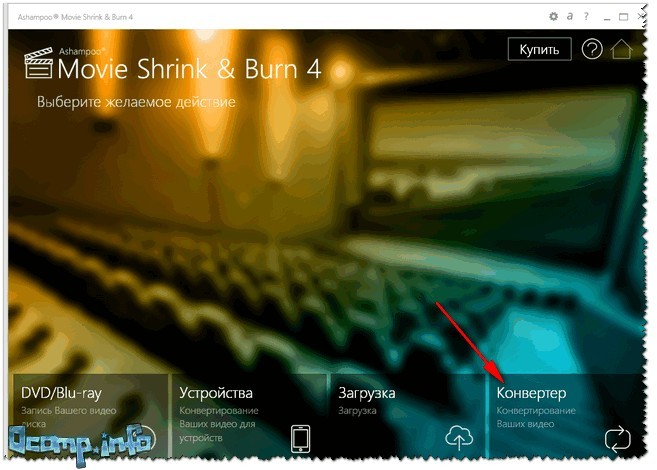
Затем добавляем какой-нибудь файл (или даже папку с файлами).
После чего указываем контейнер и кодек. Кстати, в программе не так много контейнеров — но все популярные представлены: AVI, WMV, MPG, MP4, MKV (думаю, что представленных — выше крыши ) .
Выбор формата и кодека
Далее указываете папку (диск) куда будет сохранено полученное видео после конвертации.
Куда сохранить файл
Последний штрих — запустится процесс конвертации, вам осталось только подождать, пока будет завершен процесс.
Процесс конвертации файла
На этом у меня всё, всем качественных и компактных видео.
Как уменьшить размер видео без потери качества




 5.0 Оценок: 2 (Ваша: )
5.0 Оценок: 2 (Ваша: )
С большими видеофайлами часто возникают проблемы. Например, они могут долго загружаться на сайты или не уместиться на флешку. Исправить возникшую ситуацию и скорректировать параметры клипа можно в специальных программах на ПК, в онлайн-сервисах или приложениях на смартфон. В этой статье мы расскажем, с помощью каких ресурсов быстро и качественно лучше всего сжать видео.
Как уменьшить качество видео с помощью программ
Компьютерный софт предлагает больше всего функций и возможностей.
ВидеоМАСТЕР
Самый удобный вариант — программа для сжатия видео без потери качества ВидеоМАСТЕР. С ее помощью можно отредактировать видео и аудиосопровождение.
Посмотрите видеоурок, чтобы узнать больше о работе в программе:
- поддержку более 100 популярных видеоформатов;
- запись видеоролика с использованием веб-камеры;
- инструменты для видеомонтажа: обрезка, нарезка и склейка клипов;
- функцию стабилизации картинки и автоматические улучшения;
- добавление текста и логотипов в кадр;
- готовые профили конвертации для телефонов, плееров, приставок и сайтов;
- создание компакт-дисков с оформлением интерактивного DVD-меню.
Чтобы сжать видео в программе, выполните 4 шага:
1. Установите приложение. Скачайте конвертер с нашего сайта и запустите установщик. После завершения обработки откройте программу.
2. Импортируйте видеоматериал. Нажмите на кнопку «Добавить» и выберите подходящее действие. Вы можете загрузить документ с компьютера, добавить папку, записать ролик с веб-камеры, скачать клип из интернета или использовать материал с DVD-диска.
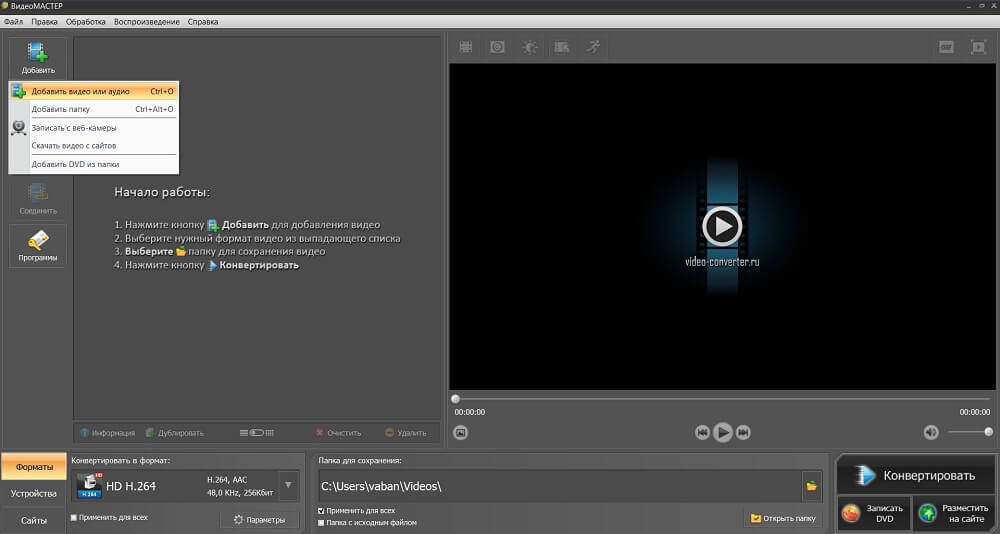
Для загрузки видеоматериала нажмите сочетание клавиш Ctrl+O
3. Обработайте ролик. Вы можете скорректировать видеоклип: обрезать начало или конец, вырезать лишнее, разделить фильм на несколько частей. Также ПО позволяет добавить эффекты, кадрировать видеоряд, разместить текст, произвести базовые улучшения.
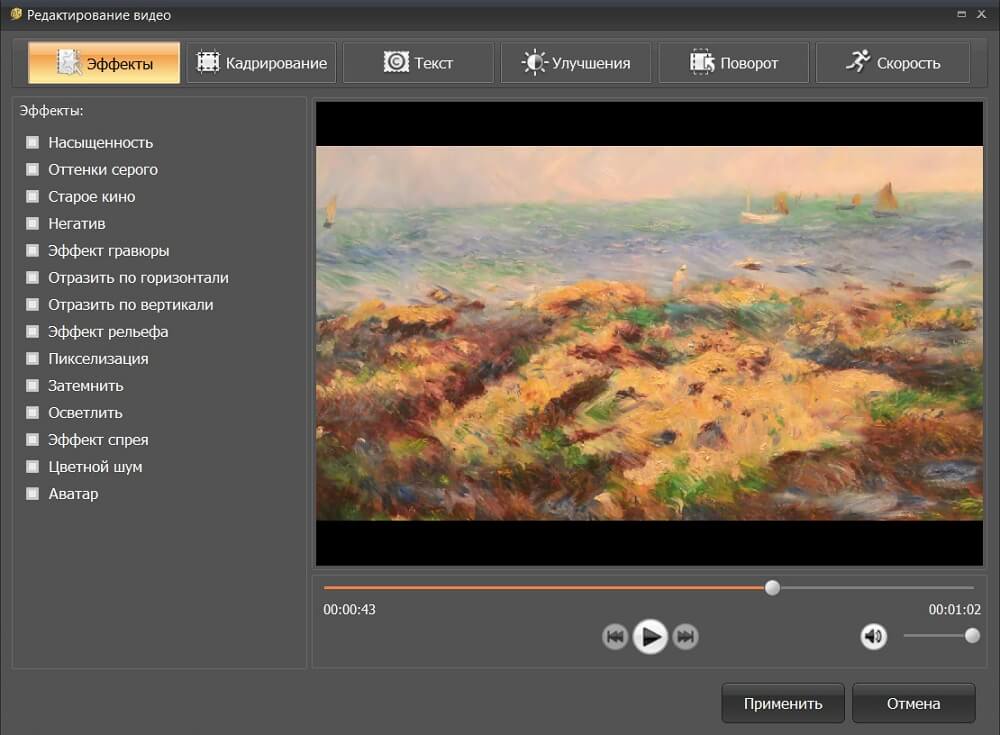
Можно повысить насыщенность, сделать кадр черно-белым или оформить эффект гравюры
4. Уменьшите объем видео. Нажмите на кнопку «Отличное качество», расположенную под названием файла. Измените разрешение кадра или снизьте качество. Если необходимо установить определенный размер, введя необходимое значение в соответствующем поле.
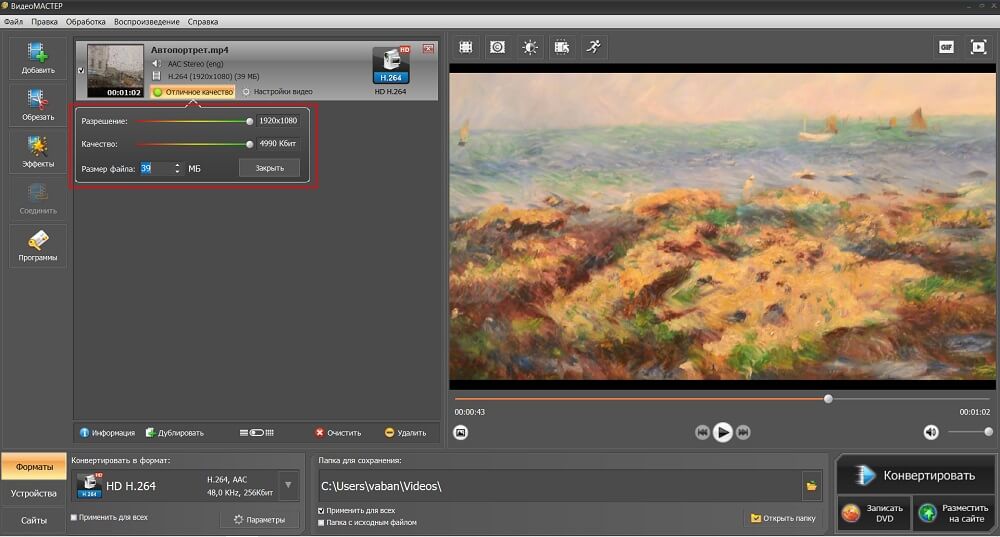
Для воспроизведения кинофильма на мобильном устройстве лучше всего снизить значения соотношения сторон
Для большего контроля конвертации в нижней части интерфейса выберите подходящий формат, устройство или сайт. Коснитесь кнопки «Параметры» и настройте изменения. После укажите папку и кликните «Конвертировать».
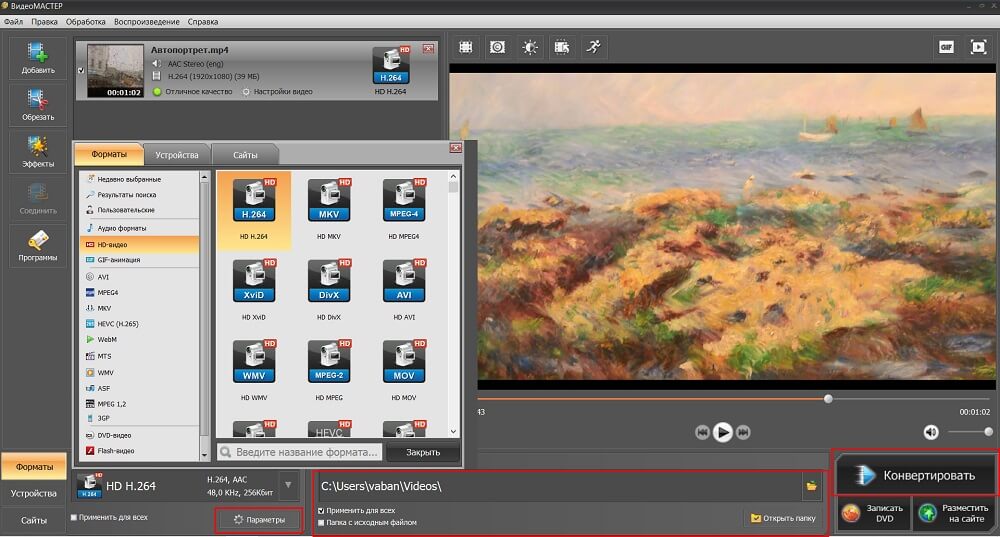
Результат можно записать на DVD или разместить в интернете
HandBrake
Еще одним вариантом уменьшить размер видео — воспользоваться конвертером HandBrake. Он предлагает предустановки для экспорта, пакетную обработку и готовые видеофильтры. Handbrake доступен как для Mac, так и для Windows. Он не требует установки и открывается с помощью скачанного файла.
- Импортируйте видеоклип: в левой части меню нажмите «File» и укажите ролик.
- Решите, где сохранить результат на компьютере, кликнув на «Browse». Введите название и коснитесь кнопки «Save».
- Подберите формат, видеокодек, частоту кадров, битрейт. Также вы можете указать готовый профиль экспорта. Кликните «Start Encode» — и все готово!
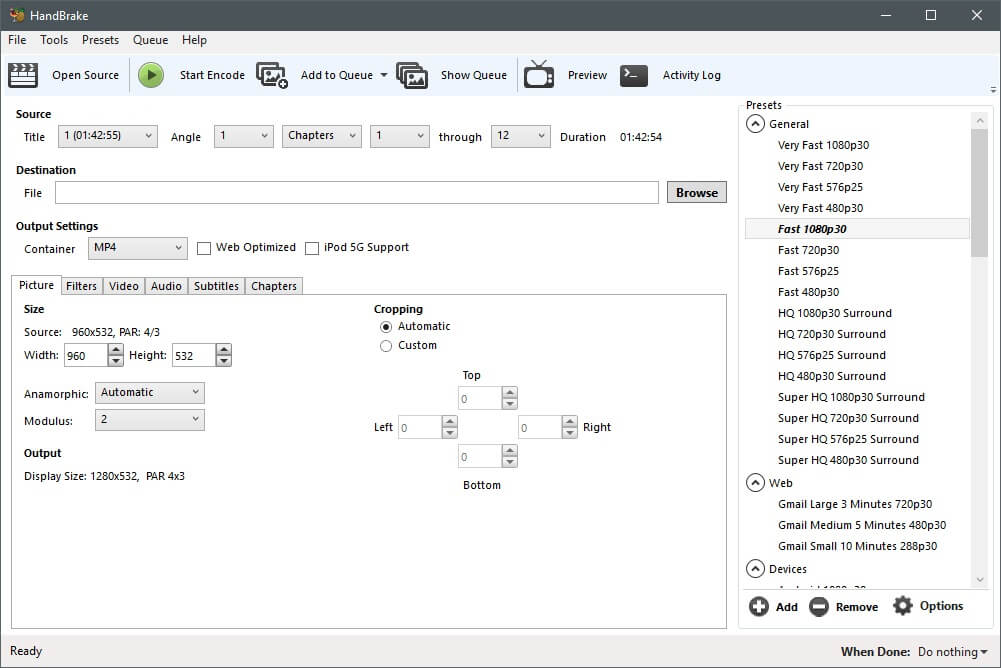
Интерфейс HandBrake доступен только на английском языке
Уменьшить размер видео онлайн
Существуют различные сервисы для сжатия видео без потери качества в браузере. Такие конвертеры не требуют загрузки или установки и работают напрямую из браузера. Однако онлайн-инструменты имеют свои ограничения по многим аспектам: максимальная величина файла, отсутствие пакетной конвертации, скорость обработки. Также они не предлагают функций для видеомонтажа.
YouCompress
Бесплатный онлайн-ресурс, позволяющий сжать видео без потери качества онлайн. В нем также можно обработать медиафайлы различных типов и форматов: песни, PDF, изображения и другие. Тут не нужно регистрироваться, также после завершения обработки на результате не будет размещен водяной знак.
Процесс конвертации прост, вам нужно добавить файл и нажать кнопку сжатия. Обработанные данные можно скачать из интерфейса. После завершения процесса есть возможность удалить данные с сервера.
Из минусов можно отметить, что сайт YouCompress не имеет русскоязычную версию. Также в нем нельзя обработать несколько файлов одновременно.
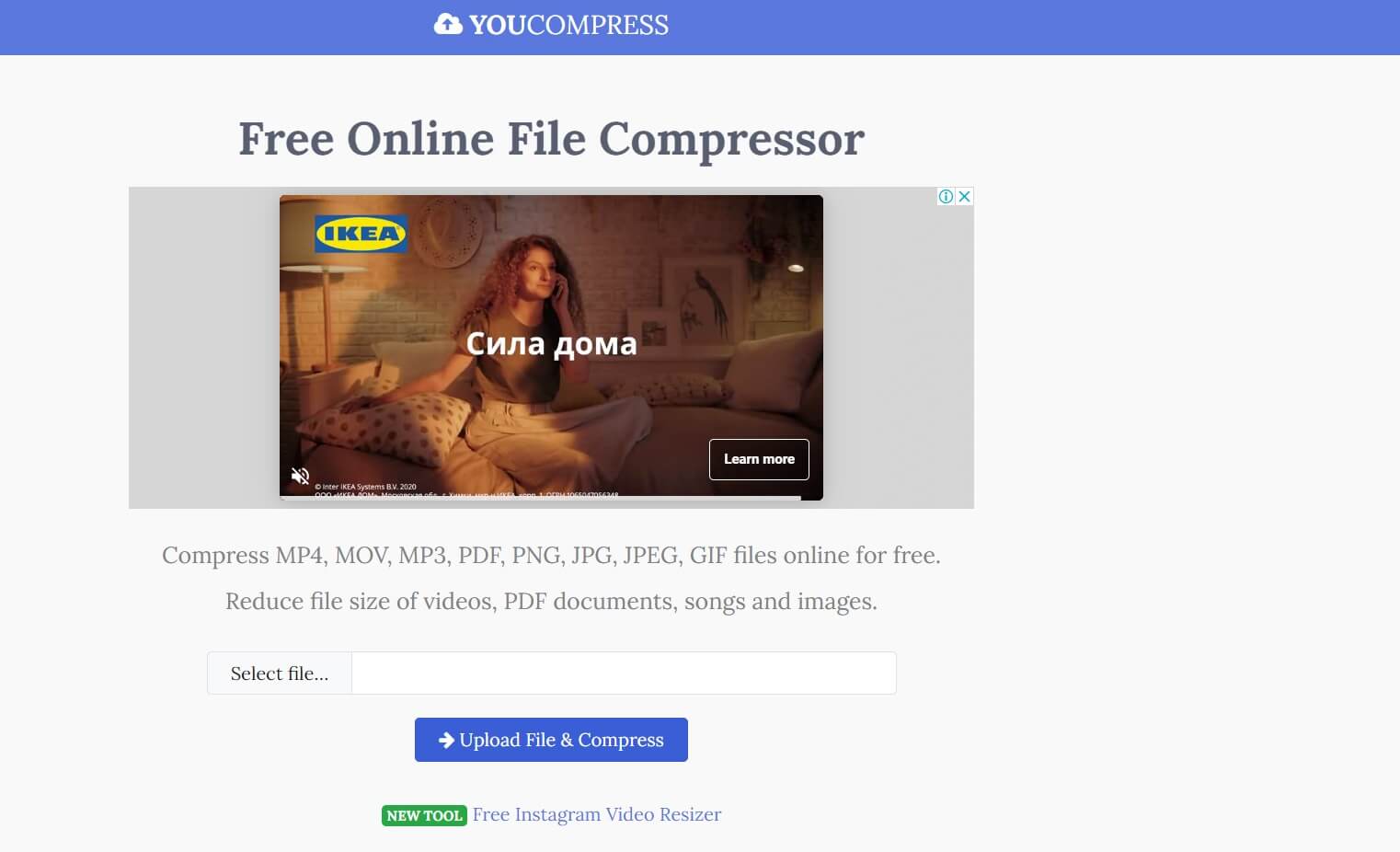
YouCompress подготавливает работу для публикации в социальных сетях
VideoSmaller
С VideoSmaller вы можете уменьшить размер видео без потери качества онлайн. Веб-приложение поддерживает видеоформаты MP4, MOV, AVI и MPEG и объем медиафайла до 500 МБ. Сжатые данные можно передать через Интернет и хранить на компьютере.
Для начала работы перейдите на сайт и открыть документ с компьютера. Для создания высококачественного клипа используйте низкий уровень сжатия. Также можно изменить ширину картинки и удалить аудио. Затем нажмите «Загрузить» и сохраните итог на ПК.
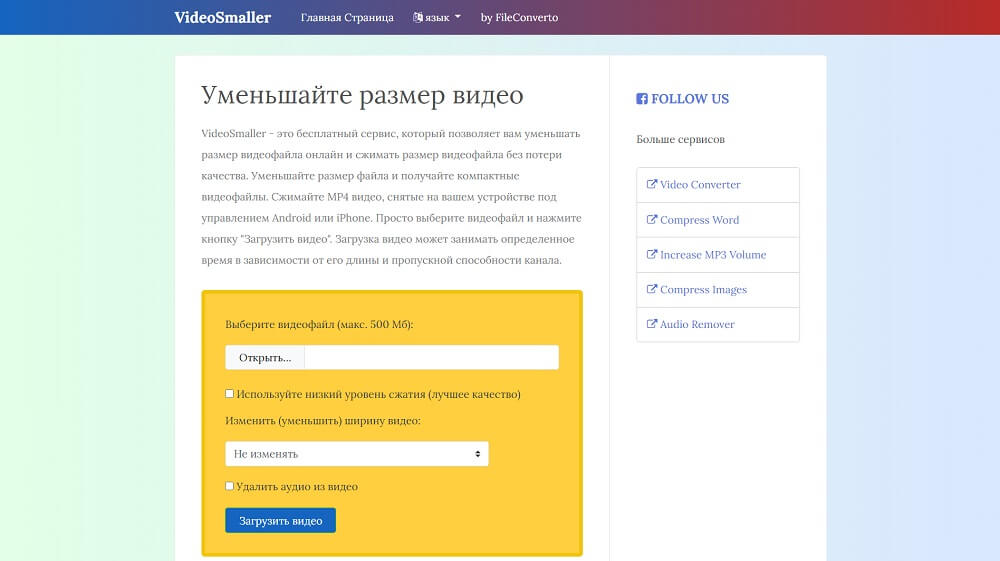
VideoSmaller — бесплатный ресурс на русском языке
Clipchamp
Как сжать видео для Ютуба? Примените Clipchamp, который позволяет обрабатывать неограниченное количество файлов. Для начала работы потребуется пройти регистрацию и выполнить вход в систему. Благодаря интуитивно понятному интерфейсу ресурс прост и удобен в использовании, также в нем доступны готовые профили сжатия. Недостатком является то, что итоговые данные имеют водяной знак.
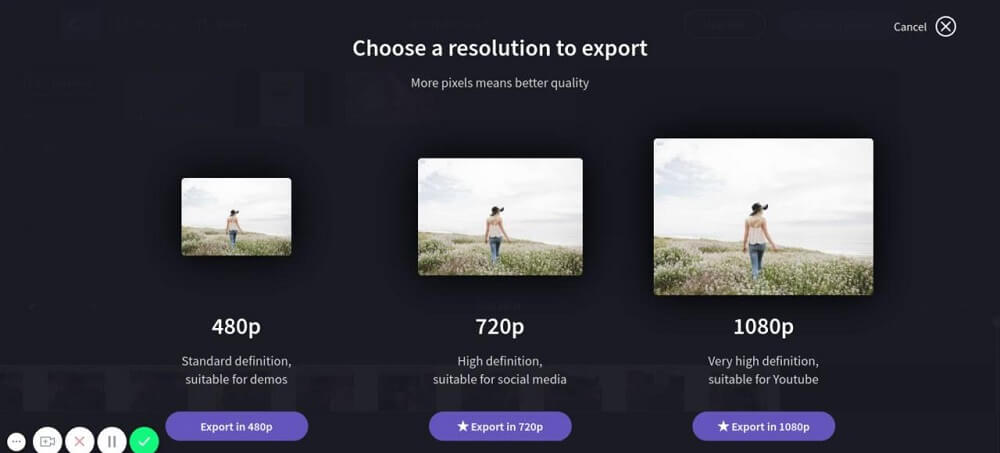
Clipchamp предлагает разные установки: 480p, 720p и 1080p
Как сжать видео на Android/iPhone
При необходимости вы можете обработать видеоролик на своем смартфоне. Для этого потребуется специальное приложение на Android или iPhone.
Android
В магазине Google Play доступно множество программных обеспечений, которые могут уменьшить качество видео. Лучше всего сделать это в Video Converter. Он доступен в двух версиях: Lite и Pro. Платная версия поставляется с готовыми профилями конвертации. После того, как вы выбрали видеофайл, есть вариант сразу указать необходимый размер и быстро выполнить преобразование. В базовой версии можно вручную настроить объем:
- Установите Video Converter на устройство Android, запустите и импортируйте документ.
- Коснитесь параметра «Преобразовать» в нижней части экрана. Выберите «Ручной профиль», чтобы изменить файл и скорректировать разрешение, битрейт и частоту кадров. Рекомендуемые настройки — 176×44, 800 и 23,98 соответственно. Оставьте все остальные значения как есть и экспортируйте итог без потери качества.
- Video Converter обработает исходный видеоматериал и значительно снизит его величину в соответствии с желаемым выходным форматом.
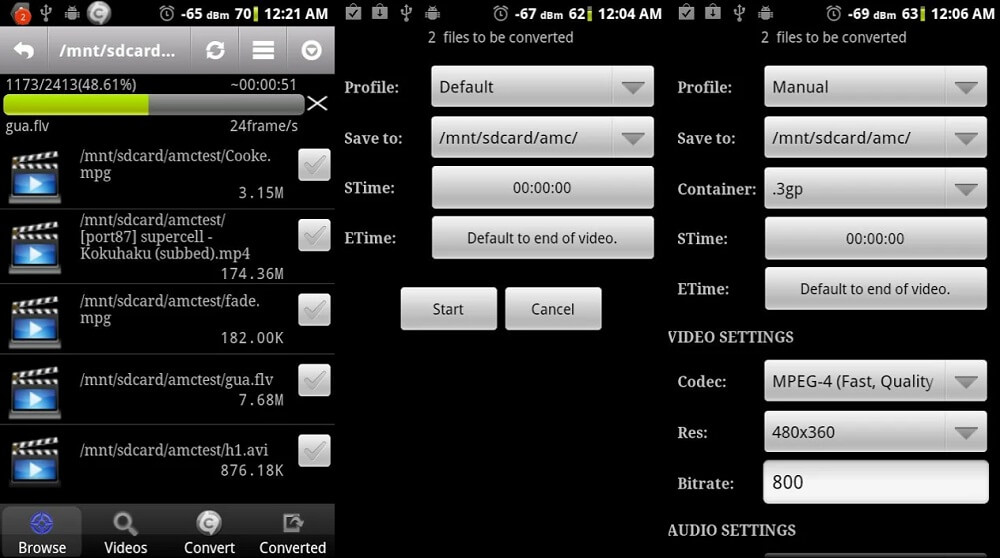
Каждый параметр в Video Converter можно изменить
iPhone
Чем сжать видео на iPhone? Используйте бесплатный конвертер для Айфон Video Compress — Shrink Vids. Вы можете скорректировать ролик, записанный в 4K, Full HD или HD, всего за несколько простых шагов. Приложение позволяет изменять величину одного или нескольких видеоклипов одновременно и выбирать разрешение выходных данных. Единственным недостатком является то, что необходимо делать покупки, чтобы скрыть рекламу или разблокировать доступ ко всем функциям.
Как сжать MP4, применяя программное обеспечение?
- После того, как вы установили бесплатный компрессор для iOS, вы должны запустить его и нажать на значок «+». Так вы импортируете видеофайл. Предоставьте доступ к хранилищу и перейдите в нужную папку.
- Нажмите на кнопку «Choose Preset» и выберите одну из доступных предустановок. При желании настройте битрейт и прочие параметры.
- Кликните на кнопку «Continue», а затем выберите альбом для экспорта. После завершения обработки софт спросит вас, хотите ли вы удалить исходные видеофайлы и сохранить только новые версии.
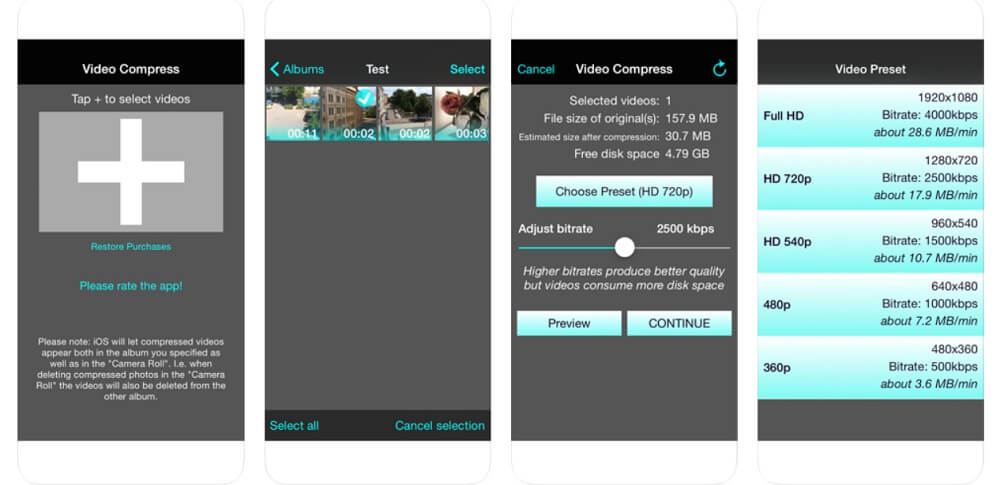
Пресеты делятся по разрешению: Full HD, 720, 540, 480 и 360
Заключение
Теперь вы знаете, как уменьшить разрешение видео с помощью различных способов. Удобней всего работать на компьютере, используя установленное программное обеспечение. Так вы не будет зависеть от скорости интернет-соединения и ограничений в размере загружаемого видеофайла. Оптимальным решением будет ВидеоМАСТЕР. Он имеет интуитивно понятное меню на русском языке и позволит не только изменить объем документа, но произвести видеомонтаж. Скачайте конвертер прямо сейчас!












